Page 1
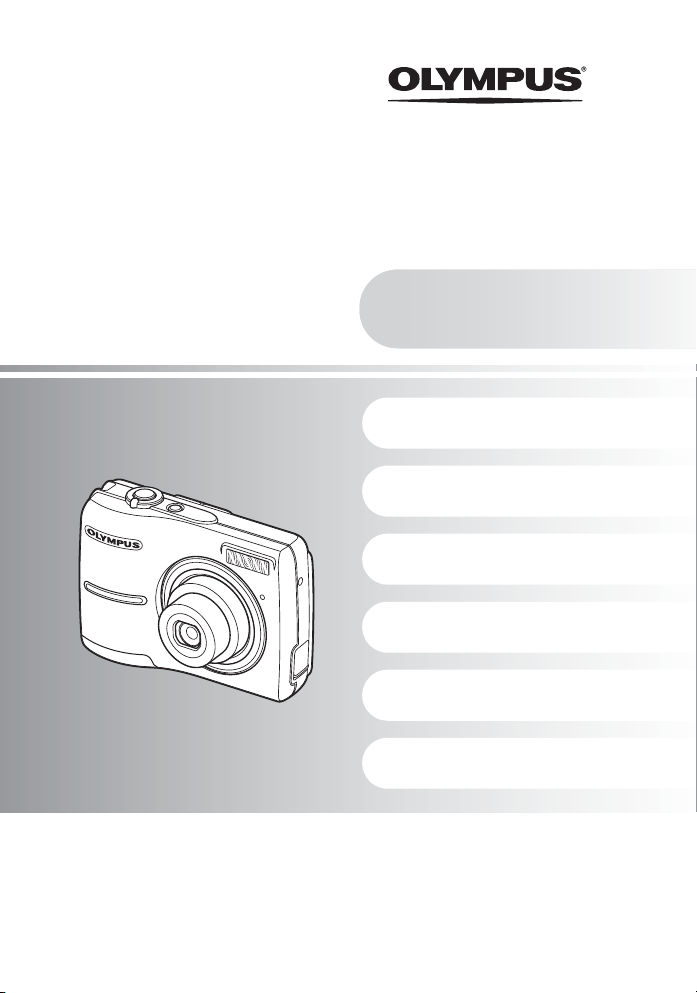
ЦИФРОВАЯ ФОТОКАМЕРА
FE-210/X-775
Полное
руководство
(
Благодарим вас за покупку цифровой фотокамеры Olympus. Если вы хотите наслаждаться эффективной работой
фотокамеры, пожалуйста, внимательно прочитайте эти инструкции перед началом использования новой
фотокамеры. Сохраните это руководство, чтобы использовать его для справки в дальнейшем.
( Прежде чем делать важные фотографии, рекомендуется сделать пробные снимки, чтобы привыкнуть
к новой фотокамере.
( В целях постоянного совершенствования своих изделий компания Olympus оставляет за собой право
на обновление или изменение сведений, содержащихся в этом руководстве.
( Иллюстрации экранов и фотокамеры в этом руководстве сделаны во время разработки и могут
выглядеть иначе чем действительное изделие.
Краткое руководство
Перед началом работы с
фотокамерой.
Кнопки управления
Меню управления
Печать снимков
Использование программы
OLYMPUS Master
Более подробное знакомство
с фотокамерой
Приложение
Page 2
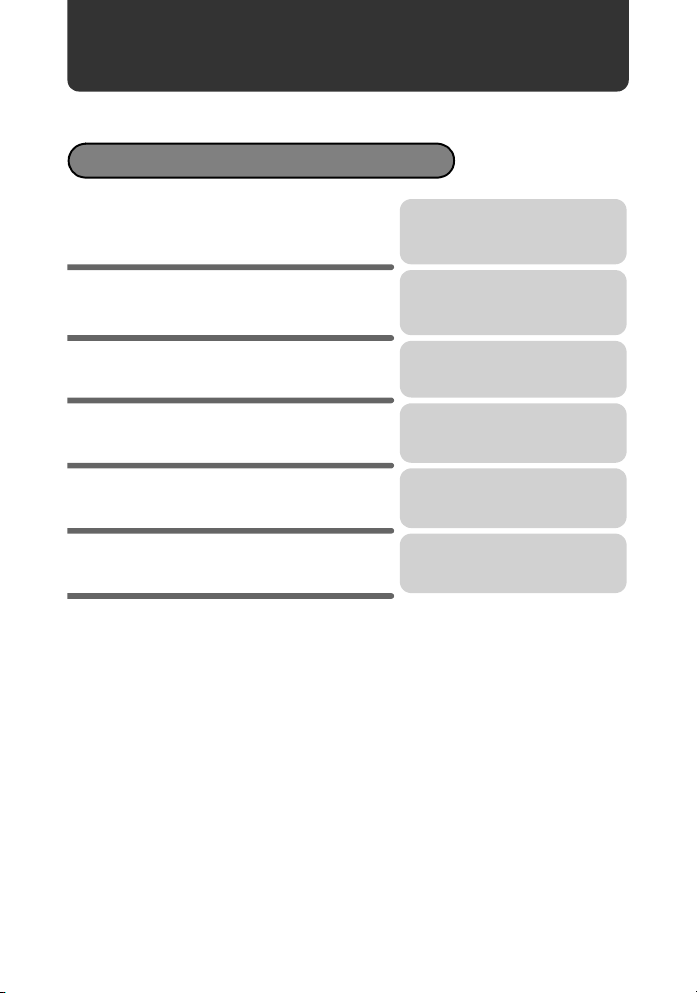
Содержание
Краткое руководство
Кнопки управления
Меню управления
Печать снимков
Использование программы
OLYMPUS Master
Более подробное знакомство
с фотокамерой
Приложение
стр. 3
стр. 10
стр. 16
стр. 28
стр. 37
стр. 45
стр. 54
Проверьте действие кнопок
фотокамеры, следуя иллюстрациям.
Ознакомьтесь с меню, управляющими
функци ями и настройками основных
операций.
Узна йт е, как напечатать сделанные
снимки.
Узна йт е, как переносить снимки на
компьютер и сохранять их.
Узна йт е бол ьше о функциях
фотокамеры и о том, как лучше делать
снимки.
Прочитай те об удоб ных функци ях и
мерах предосторожности,
позволяющих использовать вашу
фотокамеру более эффективно.
2
RU
Page 3
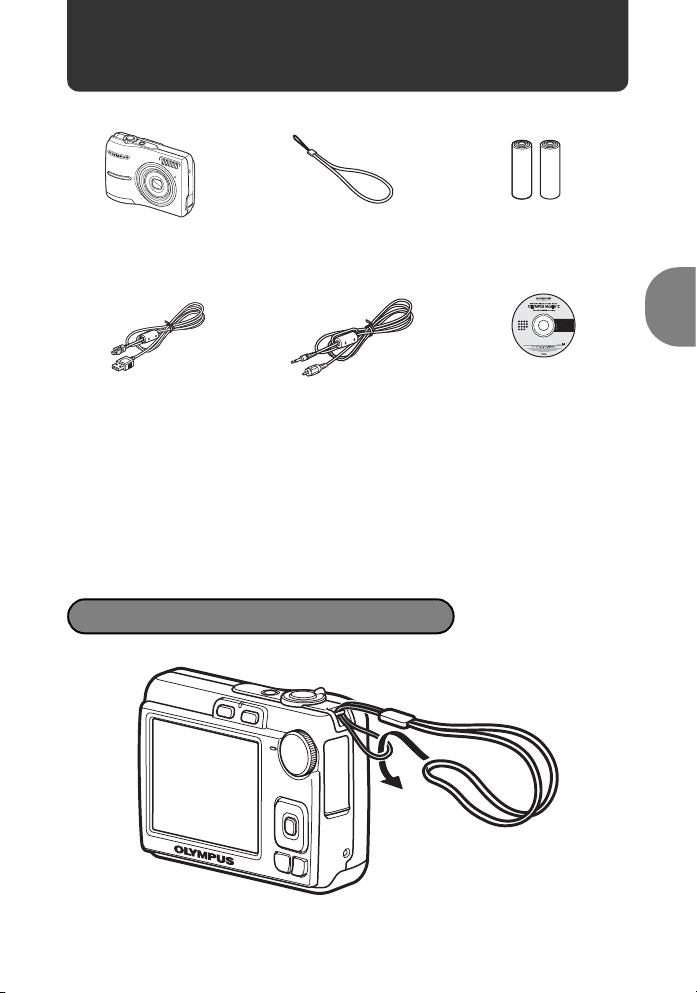
Проверьте наличие этих компонентов
(содержимое упаковки)
Цифровая
фотокамера
Кабель USB
Другие компоненты
Прикрепите ремешок
Ремешок Батарейки AA
Видеокабель
•
Основное руководство
• Полное руководство
(этот буклет)
• Гарантийный талон
Содержимое может отличаться в
зависимости от места
приобретения.
(2)
OLYMPUS Master
СD-ROM
Руководство по быстрому запуску
( Хорошо затяните ремешок для того, чтобы он не ослаб.
RU
3
Page 4
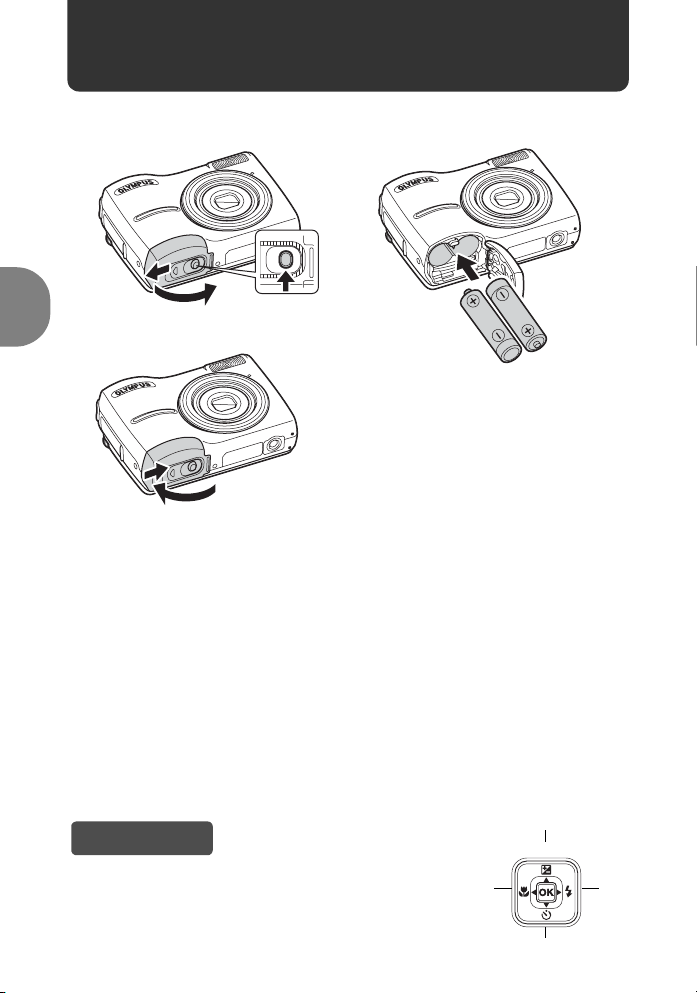
Установка батареек
a. Установите батарейки в фотокамеру.
2
3
1
6
( Даже когда дополнительная карта памяти xD-Picture Card™
(здесь и далее карта) не вставлена, вы все же можете делать
снимки. За более подробной информацией по установке
дополнительной карты, пожалуйста, обратитесь к разделу
“Установка и извлечение карты” (стр. 56).
Руководство по быстрому запуску
5
4
Совет
В этом руководстве по эксплуатации направления
клавиш курсора (ONXY) указаны ONXY.
O
<
YX
4
RU
N
Page 5
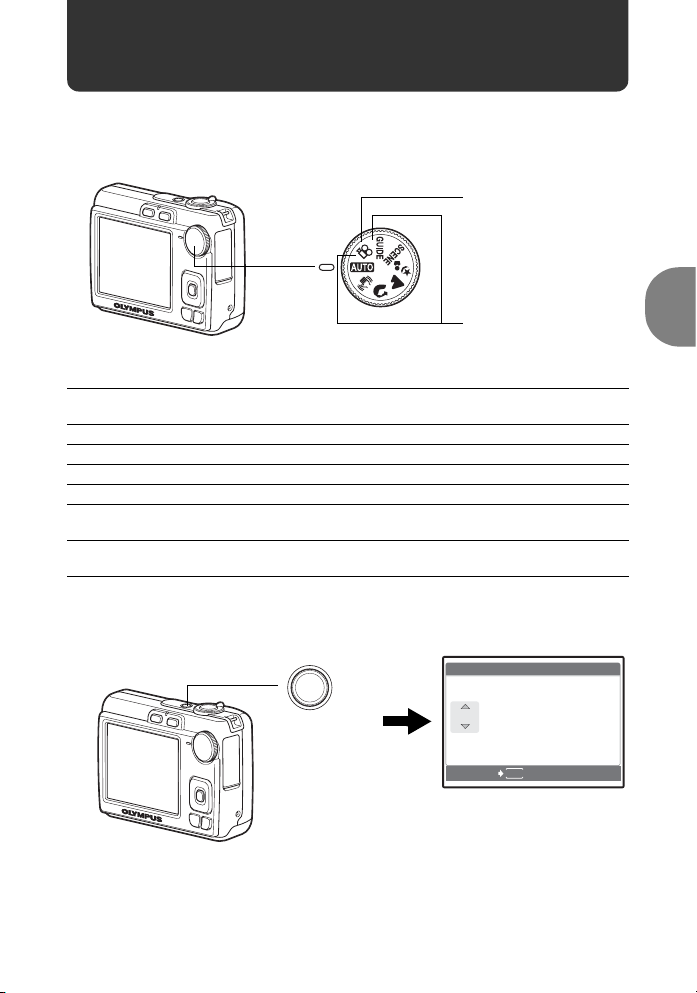
Включите фотокамеру
M
В РЕ МЯ
----.--.-- --:--
Здесь объясняется, как включить фотокамеру в режиме съемки.
a. Переведите диск режимов в положение h.
Для видеосъемки
Диск режимов
Для фотосъемки
Режимы фотосъемки
h Эта функция позволяет делать снимки с автоматическими
h Эта функция стабилизирует изображения во время съемки.
B Подходит для съемки портретов людей.
E Подходит для съемки ландшафтов.
M Подходит для съемки портретов людей при вечернем освещении.
f
В зависимости от условий съемки можно выбрать один из 10
g Руководство по съемке, отображаемое на экране, поможет вам
настройками фотокамеры.
режимов.
делать снимки с учетом ситуации и сюжета.
b. Нажмите кнопку o.
X
Г M
----.--.-- --:--
OTMEHA
Если дата и время еще не
установлены, появляется
этот экран.
Кнопка o
( Чтобы выключить фотокамеру, нажмите кнопку o еще
раз.
Д ВРЕМЯ
MENU
Г /М /Д
RU
Руководство по быстрому запуску
5
Page 6
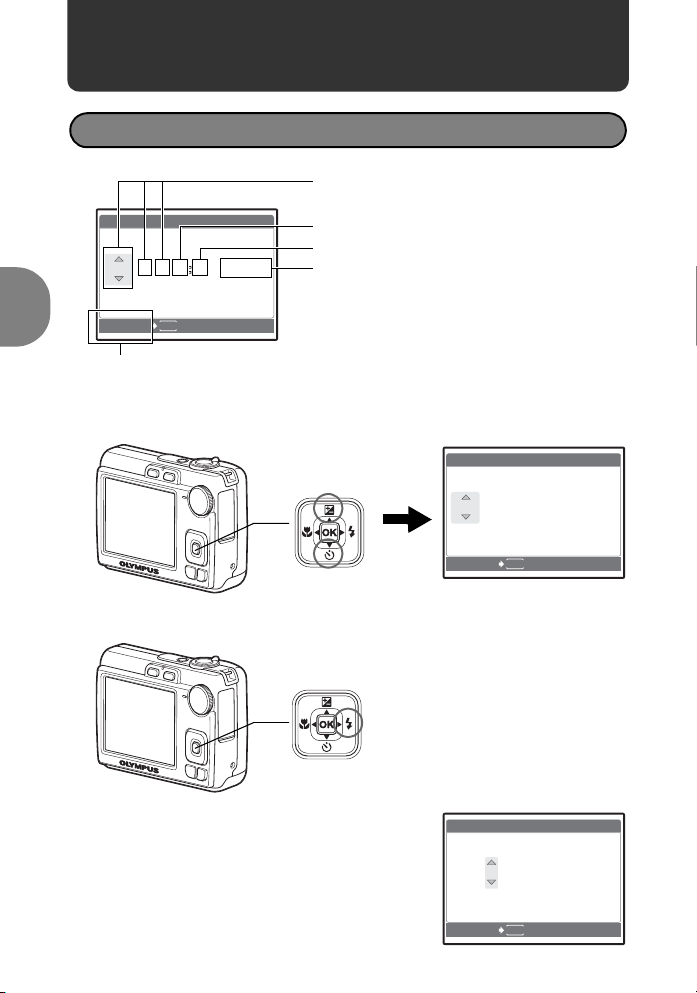
Установите дату и время
M
В РЕ МЯ
----.--.-- --:--
M
В РЕ МЯ
2007
.--.-- --:--
2007
.-- --:--
M
В РЕ МЯ
Описание процедуры установки даты и времени
Г-М-Д (Год-Месяц-День)
X
Г M
----.--.-- --:--
OTMEHA
Д ВРЕМЯ
MENU
Г /М /Д
Час
Минута
Форматы даты (Г-М-Д, М-Д-Г, Д-М-Г).
Отмена установки
a. Нажмите кнопку OF/< и кнопку NY для выбора [Г].
( Первые две цифры [Г] не изменяются.
Кнопка OF/<
<
Кнопка NY
X
Г M
2007
.--.-- --:--
OTMEHA
Д ВРЕМЯ
MENU
b. Нажмите кнопку Y#.
Руководство по быстрому запуску
<
Кнопка Y#
Г /М /Д
c. Нажимайте кнопку OF/< и
кнопку NY для выбора [М].
6
RU
X
Г M
2007
.
OTMEHA
Д ВРЕМЯ
0808.-- --:--
MENU
Г /М /Д
Page 7
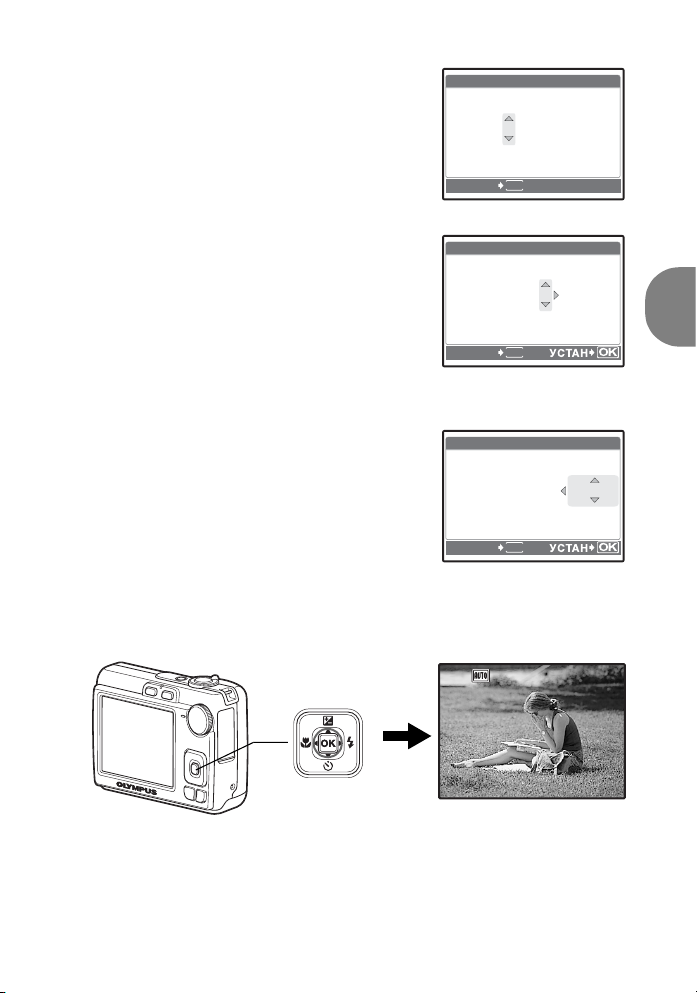
d. Нажмите кнопку Y#.
2007
--:--
M
В РЕ МЯ
2007
30
M
В РЕ МЯ
2007
30
M
В РЕ МЯ
3072
2304
IN
e. Нажимайте кнопку OF/< и
кнопку NY для выбора [Д].
X
Г M
2007
.
OTMEHA
Д ВРЕМЯ
0808.
2626 --:--
MENU
f. Нажмите кнопку Y#.
g. Нажмите кнопку OF/< и кнопку
NY для выбора “часа” и
“минуты”.
( Время отображается в 24-часовом
формате.
X
Г M
2007
.
0808.
OTMEHA
Д ВРЕМЯ
2626
1212:
30
MENU
h. Нажмите кнопку Y#.
i. Нажимайте кнопку OF/< и
кнопку NY для выбора [Г/М/Д].
X
Г M
2007
.
0808.
OTMEHA
Д ВРЕМЯ
2626
1212:
30
MENU
j. После указания всех значений
нажмите кнопку H.
( Для более точной установки времени нажмите кнопку H, когда
индикатор времени укажет 00 секунд.
Г /М /Д
Г /М /Д
Г /М /Д
Руководство по быстрому запуску
<
Кнопка H
HQHQ3072
[ ]
2304
×
[
]
IN
44
RU
7
Page 8
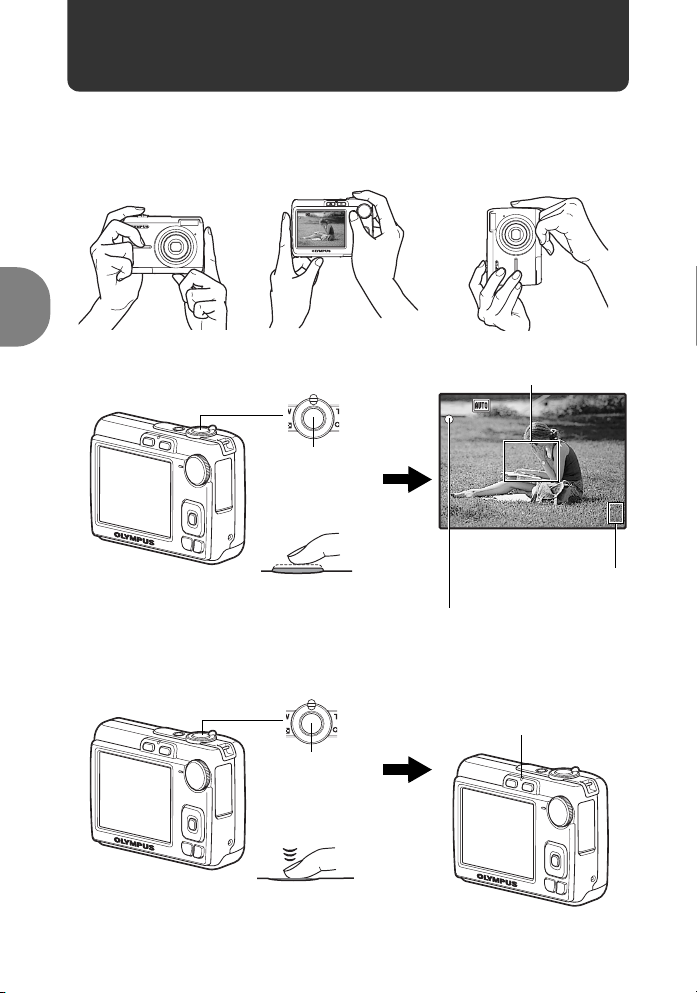
Съемка
3072
2304
IN
3072
2304
IN
a. Удерживание фотокамеры.
Удерживание в горизонтальном положении Удерживание в
[ ]
[
]
IN
HQHQ3072
2304
×
44
вертикальном положении
b. Фокусировка.
Руководство по быстрому запуску
c. Съемка.
Кнопка спуска
затвора
Нажмите до
половины
Кнопка спуска
затвора
Нажмите
полностью
Поместите этот значок на объекте съемки.
[ ]
[
HQHQ3072
×
2304
Отображается
количество оставшихся
фотоснимков.
Зеленый индикатор означает, что
фокус и экспозиция зафиксированы.
Мигает индикатор доступа
к карте.
IN
]
44
8
RU
Page 9
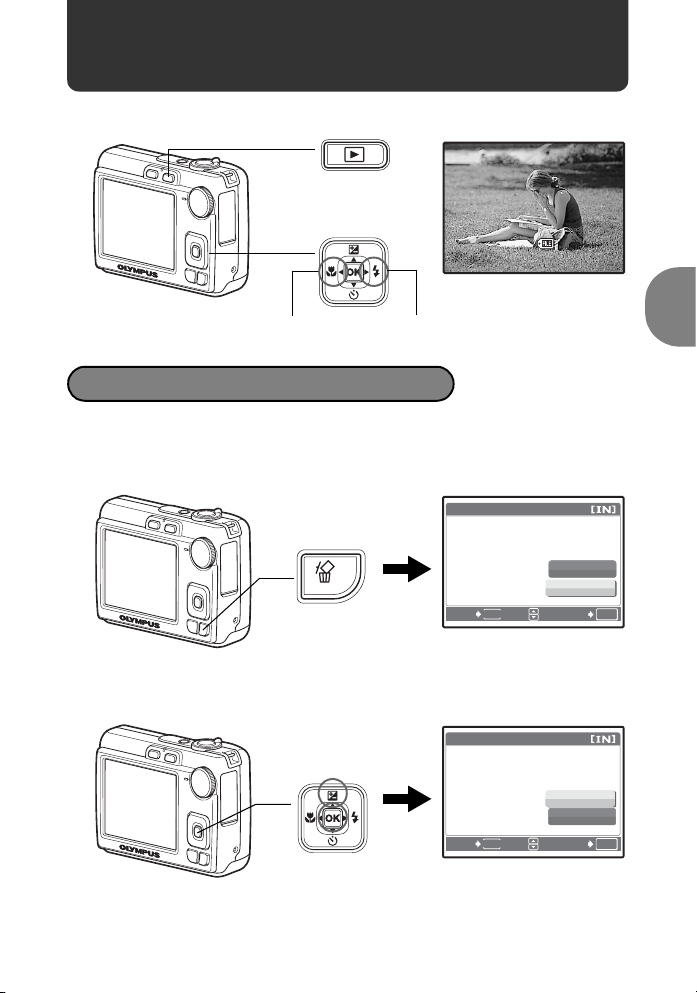
Просмотрите снимки
12: 30
'0 7.0 8.2 6
100-00 0 1
HQ
IN
0.0
3072
2304
a. Нажмите кнопку q.
[
IN
Кнопка q
Клавиши курсора
<
Следующий снимокПредыдущий снимок
Удаление снимков
a. Нажмите кнопку X& и кнопку Y#, чтобы
отобразить снимки, которые следует удалить.
b. Нажмите кнопку S.
УДАЛЕНИЕ
Кнопка S
НАЗАД
MENU
]
'07.08.26
3072
×
12:30
100-0001
ДА
НЕТ
УСТАН
HQ
2304
0.0
OK
1
c. Нажмите кнопку OF/< для выбора пункта [ДА] и
нажмите кнопку H.
УДАЛЕНИЕ
MENU
НАЗАД
ДА
НЕТ
Кнопка OF/<
<
Кнопка H
УСТАН
Руководство по быстрому запуску
OK
RU
9
Page 10
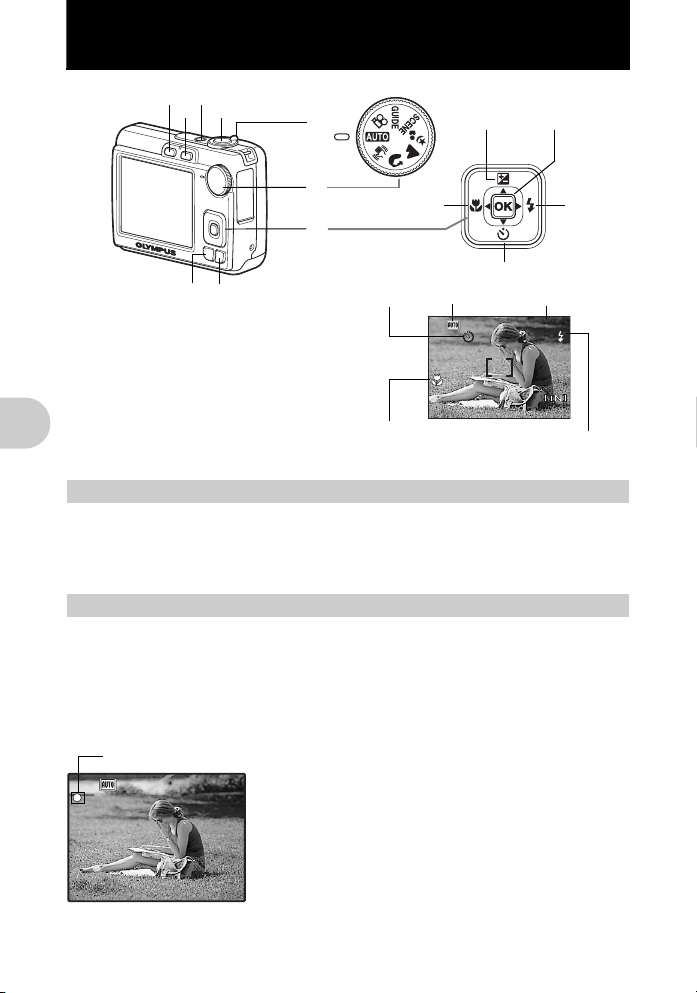
Кнопки управления
3072
2304
HQ
+2.0
3072
2304
IN
1
3
24
6
5
8
d
7
Автоспуск
Макрорежим/
Супер-макрорежим
1 Кнопка o Включение и выключение фотокамеры
Включение
питания:
2 Кнопка спуска затвора Съемка
Кнопки управления
Съемка фотоснимков
Переведите диск режимов в любой режим, кроме n и мягко нажмите кнопку
спуска затвора (наполовину). Зеленый индикатор загорится, когда фокус и
экспозиция будут зафиксированы (фиксация фокуса). Теперь нажмите кнопку
спуска затвора до конца (полностью), чтобы сделать снимок.
Фотокамера включается в режиме съемки.
• Объектив выдвигается
• Монитор включается
0
<
a
b
Режим съемки
3072
HQ
×
9
Компенсация
экспозиции
+2.0
2304
Режим вспышки
c
44
10
RU
Зеленый индикатор
[ ]
HQHQ3072
2304
×
Фиксация фокуса и последующая компоновка
снимка (Фиксация фокуса)
Скомпонуйте снимок с фиксированным фокусом, а
затем полностью нажмите кнопку спуска затвора,
чтобы сделать снимок.
• Если зеленый индикатор мигает, фокус не
[
отрегулирован надлежащим образом.
]
IN
Попытайтесь зафиксировать фокус еще раз.
44
Page 11
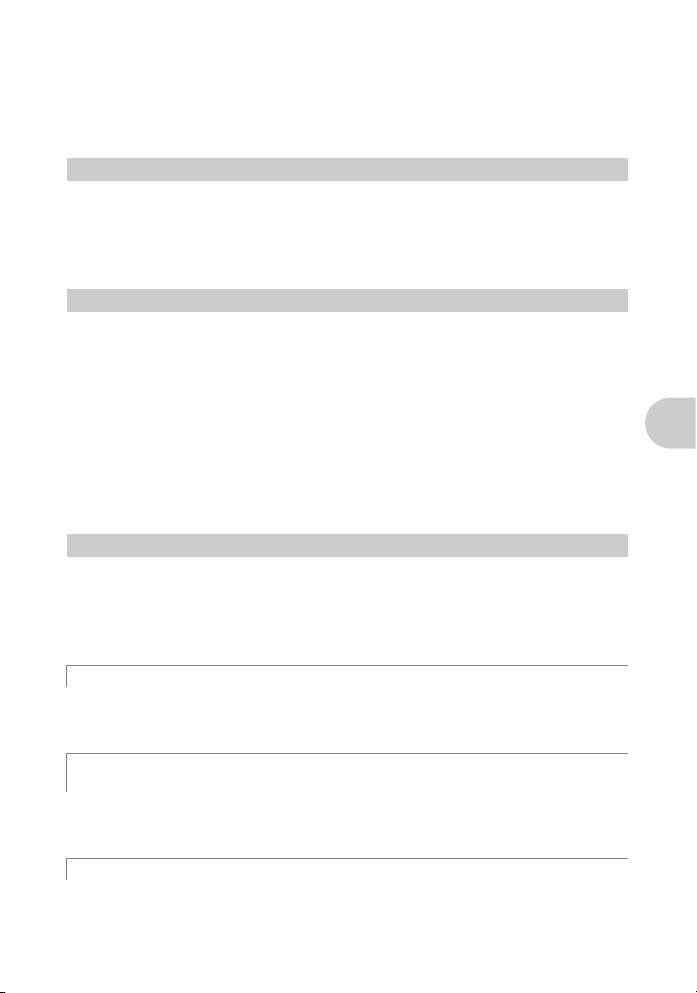
Видеозапись
Установите диск режимов в положение n и мягко нажмите кнопку спуска
затвора, чтобы зафиксировать фокус, а затем нажмите кнопку спуска затвора
полностью, чтобы начать видеозапись. Для остановки видеозаписи нажмите
кнопку спуска затвора еще раз.
3 Кнопка K (Съемка) Включение режима съемки/включение питания
Переключение в режим съемки.
Когда фотокамера выключена, она может быть настроена так, что при нажатии
K она будет включаться в режиме съемки.
g “K/q Включение камеры кнопкой K или q”(стр. 26)
4 Кнопка q (Просмотр)
Переключение в режим просмотра и отображение последнего снятого снимка.
• Нажимайте клавишу курсора для просмотра других снимков.
• Используйте рычаг зума, чтобы переключаться между воспроизведением с
увеличением и отображением индекса.
• Нажмите H, чтобы закрыть информационное сообщение, отображаемое в
течение 3 секунд во время покадрового просмотра.
Когда фотокамера выключена, она может быть настроена так, что при нажатии
q она будет включаться в режиме просмотра.
g “K/q Включение камеры кнопкой K или q”(стр. 26)
g “ВОСПР. ВИДЕО Воспроизведение видеозаписей”(стр. 21)
Включение режима просмотра/включение питания
5 Диск режимов Переключение режимов съемки
Установите диск режимов на желаемый режим съемки и проведите съемку.
• Нажмите H, чтобы закрыть информационное сообщение, отображаемое в
течение 3 секунд, когда диск режимов переводится в режим, отличный от
SCENE или GUIDE.
h Съемка с автоматическими установками
Фотокамера автоматически определяет оптимальные настройки по условиям
съемки.
Съемка с помощью режима стабилизации цифрового
h
изображения
Эта функция стабилизирует смазывание изображения, вызываемое движением
объекта или фотокамеры во время съемки.
i, l, M Съемка в зависимости от ситуации
Вы можете делать снимки с установками, предназначенными для портретов,
ландшафтов, ночной съемки и портрета.
Кнопки управления
RU
11
Page 12
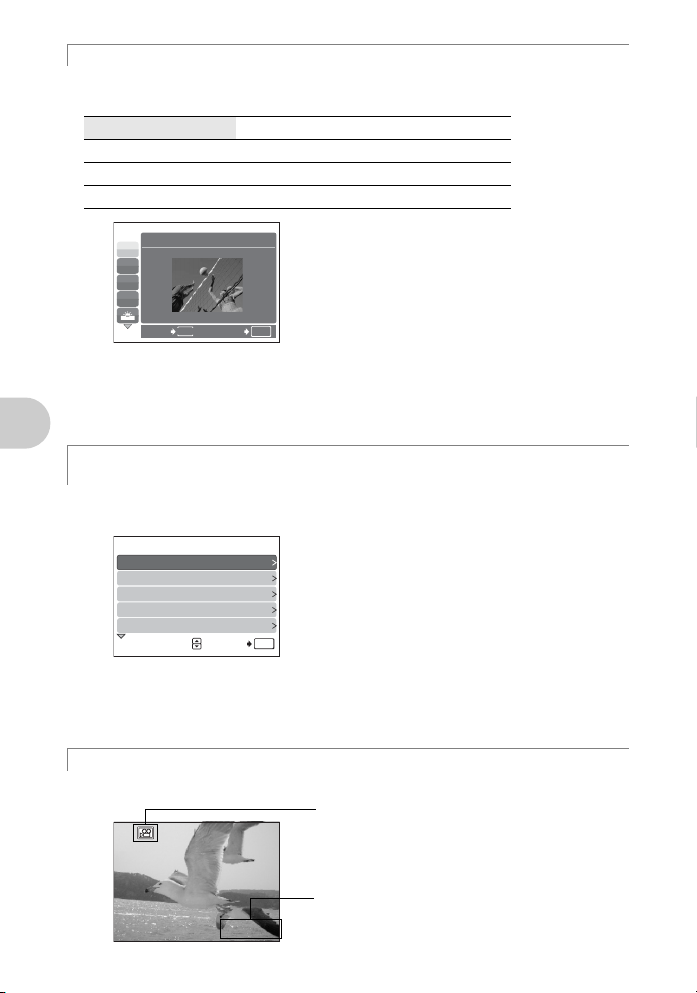
f Съемка методом выбора сцены в зависимости от ситуации
00:36
Можно делать снимки методом выбора из 10 типов сцен в зависимости от
ситуации. Нажмите H для подтверждения выбора.
j СПОРТ / N В ПОМЕЩЕНИИ / b СВЕЧА
/ R АВТОПОРТРЕТ / S ЗАКАТ / c ФЕЙЕРВЕРК
/ V ЧЕРЕЗ СТЕКЛО / V КУЛИНАРИЯ / d ДОКУМЕНТЫ
/ i АУКЦИОН
1
СПОРТ
j
N
W
R
MENU
НАЗАД
УСТАН
• На экране выбора режима сцены
отображаются простые изображения, а
также описание ситуации съемки, для
которой она предназначена.
• Чтобы после выбора какой-либо сцены
OK
переключиться на другую, нажмите m и
выберите из Верхнего меню [f].
Отобразится окно выбора сцены.
• При переключении на другой режим сцены
большинство настроек изменяются на
настойки по умолчанию для
g
Пользуйтесь руководством по съемке для улучшения качества снимков
Эта функция позволяет выбирать нужные настройки, следуя руководству по
съемке, отображаемому на экране.
ГИД ПО СЪЕМКЕ 1/3
1 Освещенный объект.
2 Съемка против света.
3 Размытый фон.
Настр. фокус на область.
Кнопки управления
4
5 Движущийся объект
УСТАН
• Нажмите MENU для отображения
руководства по съемке еще раз.
• Чтобы изменить настройку, не используя
руководство по съемке, переключите
режим съемки на другой режим.
• Содержимое, заданное с помощью
OK
руководства по съемке, изменяется на
настройки по умолчанию при нажатии
MENU или при изменении режима с
помощью диск режимов.
n Видеозапись
Запись движущихся изображений. Звук не записывается.
Во время видеозаписи этот значок горит
красным светом.
Отображается доступное время записи.
Когда доступное время записи достигает значения
“0”, запись автоматически прекращается.
12
RU
00:36
00:36
Page 13
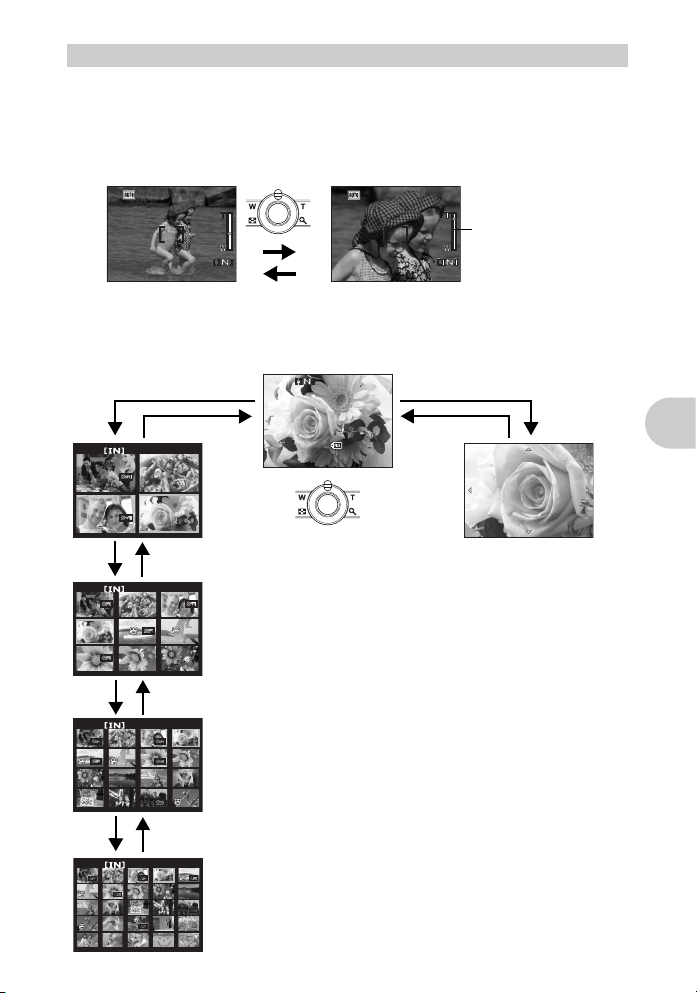
6 Рычаг зума
3072
2304
HQ
3072
2304
HQ
12
30
100
0004
HQ
0.0
3072
2304
Увеличение и уменьшение во время съемки или просмотра снимков
Режим съемки: Увеличение объекта съемки (Оптический зум x
Цифровой зум: 12x)
Уменьшение (удаление)
изображения:
Поверните рычаг зума в сторону W.
3072
2304
HQ
×
44
Увеличение (приближение)
изображения:
Поверните рычаг зума в сторону T.
Шкала увеличения
Белая часть:
Зона оптического зума
Красная часть:
Зона цифрового зума
3072
2304
HQ
×
44
Режим просмотра: Изменение отображения снимка
Однокадровый просмотр
• Используйте клавишу курсора для просмотра изображений.
3 4
4
7
W
T
21
’0707.
HQ
3072
2304
×
0.0
:
0808.
1616 12
30
-
0004
100
4
TW
Индексный вид
21
5
8
• С помощью клавиши курсора
3
выберите снимок для
просмотра и нажмите H для
6
просмотра выбранного снимка
9
в режиме однокадрового
TW
просмотра.
T
W
Просмотр с увеличением
• Поверните и удерживайте рычаг
зума в сторону
увеличить изображение до 10кратного размера от оригинала.
Чтобы уменьшить размер,
поверните в сторону
• При просмотре крупным
планом клавиши курсора
используются для
перемещения по снимку.
• Нажмите H для возврата к
покадровому просмотру.
T
, чтобы
W
Кнопки управления
.
TW
RU
13
Page 14
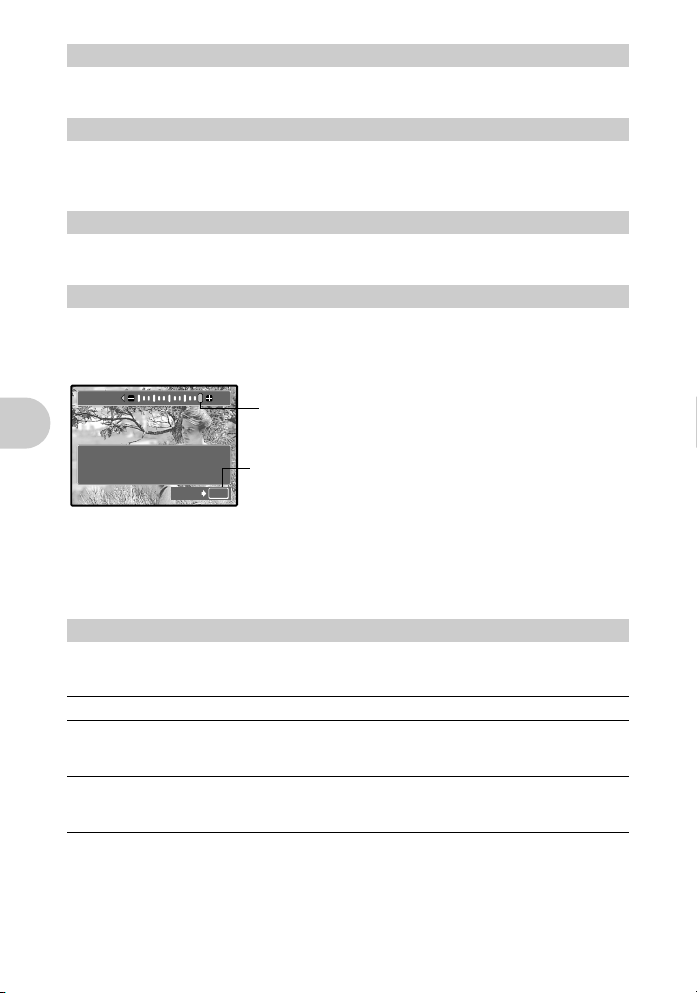
7 Кнопка MENU Отображение меню
Отображение главного меню.
8 Клавиши курсора (ONXY)
Используйте клавишу курсора для выбора сцен, просмотра изображений и
выбора пунктов меню.
9 Кнопка H
Эта кнопка используется для подтверждения сделанного выбора.
0 Кнопка OF/<
Изменение яркости изображения/Вывод снимков на печать
Режим съемки: Изменение яркости изображения
В режиме съемки нажмите OF/<, установите положение с помощью XY,
затем нажмите H.
+ 2.0
• Регулируется от – 2.0 EV до +2.0 EV.
Y: Ярче.
X: Темнее.
Для подстройки
экспозиции вручную
при съемке.
УСТАН
Активизируйте содержимое.
OK
Режим просмотра: Вывод снимков на печать
В режиме просмотра отобразите снимок, который следует напечатать,
подсоедините фотокамеру к принтеру и нажмите OF/<.
g “Прямая печать (PictBridge)” (стр. 28)
Кнопки управления
a Кнопка X& Съемка объектов с близкого расстояния
Нажмите X& в режиме съемки для выбора макрорежима.
Нажмите H для подтверждения выбора.
OFF МАКРО ВЫКЛ. Выключение макрорежима.
& МАКРОСЪУЕМКА
% СУПЕРМАКРО
В этом режиме можно снимать объект с расстояния
минимум 10 см (в широком диапазоне) и 60 см (в
теледиапазоне).
В этом режиме можно фотографировать объект с
минимального расстояния 5 см. Положение зума
устанавливается автоматически и не может быть изменено.
14
RU
Page 15
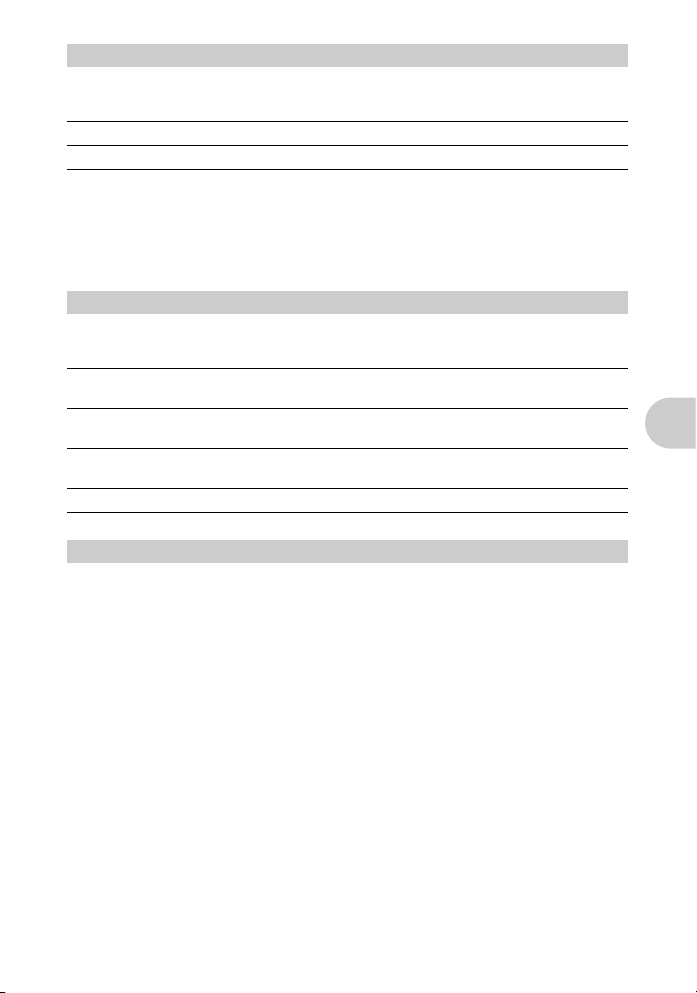
b Кнопка NY Съемка с автоспуском
Нажимайте NY в режиме съемки для включения и выключения автоспуска.
Нажмите H для подтверждения выбора.
OFF АВТОСПУСК ВЫКЛ. Отмена автоспуска.
Y АВТОСПУСК ВКЛ. Установите автоспуск.
• После установки автоспуска нажмите кнопку спуска затвора до конца. Затем
индикатор автоспуска светится около 10 секунд, мигает около 2 секунд, после
чего срабатывает кнокпа спуска затвора.
• Для отмены автоспуска нажмите NY.
• Съемка с автоспуском автоматически отменяется после одного снимка.
c Кнопка Y# Съемка со вспышкой
Нажмите Y# в режиме съемки, чтобы выбрать настройку вспышки.
Нажмите H для подтверждения выбора.
АUTO ВСПЫШКА АВТ Вспышка срабатывает автоматически при слабом
! КР. ГЛАЗА Серия предварительных вспышек снижает действие
# ЗАПОЛНЯЮЩАЯ Вспышка срабатывает независимо от условий
$ ВСПЫШ.ВЫКЛ. Вспышка не включается даже при низкой освещенности.
освещении или съемке против света.
эффекта “красных глаз” на снимках.
освещенности.
d Кнопка S Удаление снимков
В режиме просмотра выберите снимок, который следует удалить, и нажмите S.
• Удаленные снимки не могут быть восстановлены. Перед удалением
проверяйте каждый снимок, чтобы случайно не удалить нужный.
g “0 Защита снимков”(стр. 22)
Кнопки управления
RU
15
Page 16
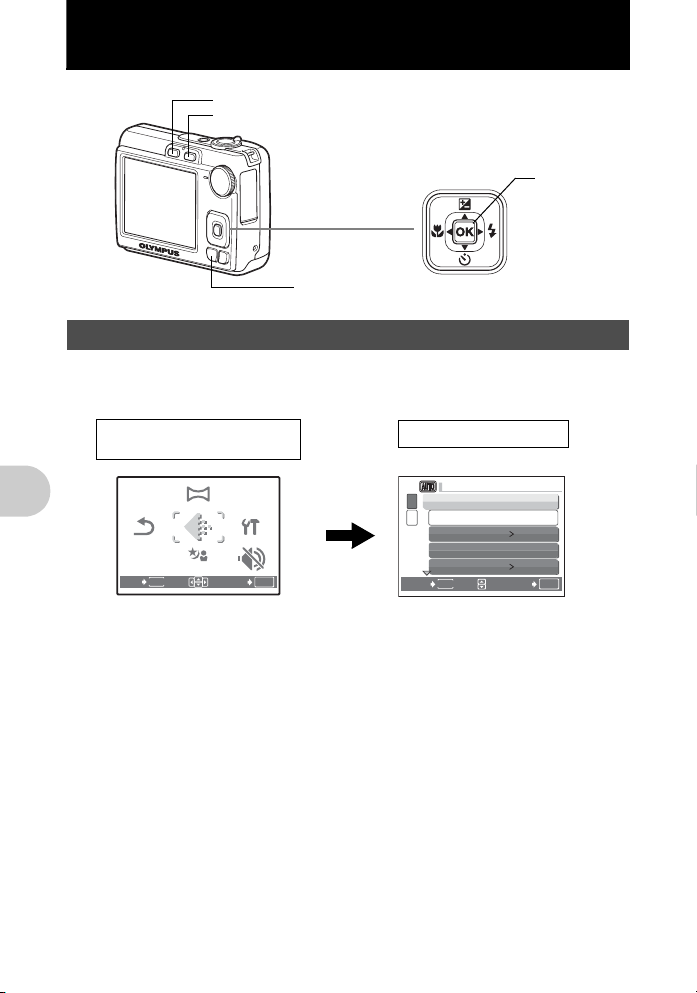
Меню управления
ПАНОРАМА
СБРОС
ТИХИЙ
РЕЖИМ
SCENE
-
СТРОЙКА
КАЧ
ИЗО БР
НАСТРОЙКА
Кнопка K (Режим съемки)
Кнопка q (Режим просмотра)
Кнопка H
Кнопка MENU
<
Клавиши курсора (ONXY)
О меню
Нажмите m, чтобы отобразить главное меню монитора.
• Пункты, отображаемые в главном меню, зависят от режима.
Главное меню
(в режиме фотосъемки)
ПАНОРАМА
СБРОС
ВЫХОД
MENU
КАЧ
ИЗОБР
SCENE
-ВОВО
НАНА-
СТРОЙКА
.
ТИХИЙ
РЕЖИМ
УСТАН
OK
• Выберите пункт [МЕНЮ ПРОСМ.] или [НАСТРОЙКА] и нажмите H для
отображения дополнительного меню установок.
• Когда фотокамера настроена в соответствии с руководством по съемке, и
диск режимов установлен в положение g, нажмите m, чтобы
Меню управления
отобразить экран руководства по съемке.
Пункты меню НАСТРОЙКА
1
ФОРМАТ.
2
РЕЗЕРВ.
W
PIXEL MAPPING
K/qK/q
НАЗАД
MENU
РУССКИЙ
НЕТ
УСТАН
OK
16
RU
Page 17
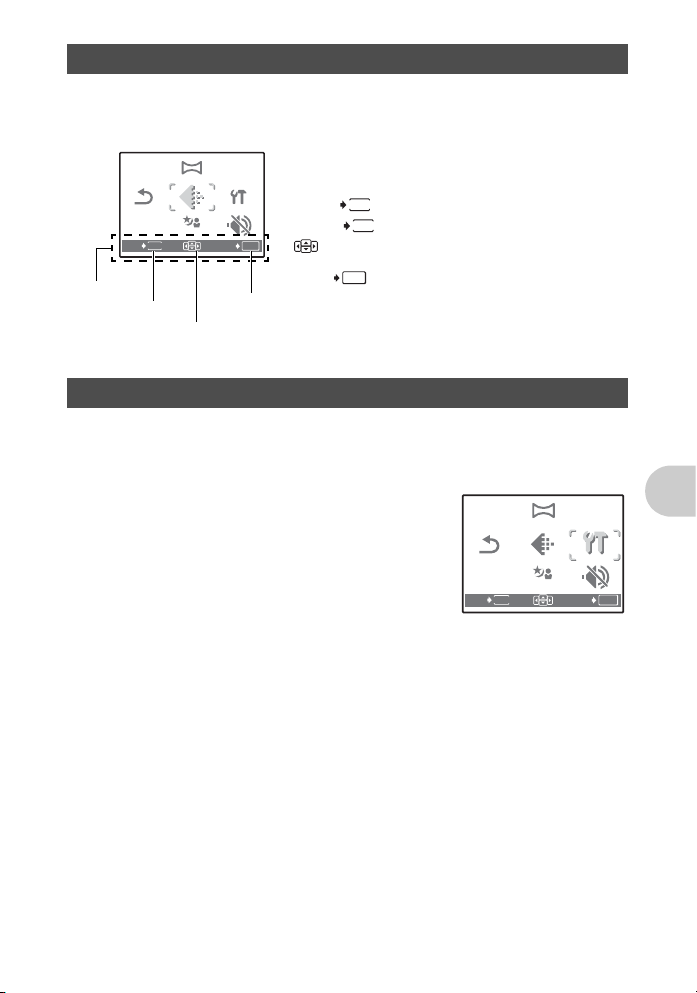
Руководство по управлению
ПАНОРАМА
СБРОС
ТИХИЙ
РЕЖИМ
SCENE
-
СТРОЙКА
КАЧ
ИЗО БР
U
У
SCENE
ПАНОРАМА
СБРОС
ТИХИЙ
РЕЖИМ
-
СТРОЙКА
КАЧ
ИЗОБР
При работе с меню, кнопки и соответствующие им функции отображаются в
нижней части монитора. Эти подсказки полезны при перемещении по
различным меню.
ПАНОРАМА
НАНА-
КАЧ
MENU
-ВОВО
ИЗОБР
SCENE
СТРОЙКА
.
ТИХИЙ
РЕЖИМ
УСТАН
OK
Кнопка H
MEN
НАЗАД
ВЫХОД
СТАН
: Возврат к предыдущему меню.
MENU
: Выход из меню.
: Нажимайте клавишу курсора
(ONXY) для выбора установки.
OK
: Установка выбранного пункта.
СБРОС
ВЫХОД
Подскаэка
Кнопка m
Клавиши курсора (ONXY)
Использование меню
Здесь объясняется как пользоваться меню с настройкой [ВИДЕОВЫХОД] в
качестве примера.
1 Переведите диск режимов в любое положение, кроме g.
2 Нажмите m для отображения
СБРОС
ВЫХОД
ПАНОРАМА
MENU
КАЧ
-ВОВО
ИЗОБР
SCENE
НАНА-
.
СТРОЙКА
ТИХИЙ
РЕЖИМ
УСТАН
OK
главного меню. Нажмите Y для выбора
пункта [НАСТРОЙКА] и затем нажмите
H.
•[ВИДЕОВЫХОД] – одна из опций
[НАСТРОЙКА].
Меню управления
RU
17
Page 18
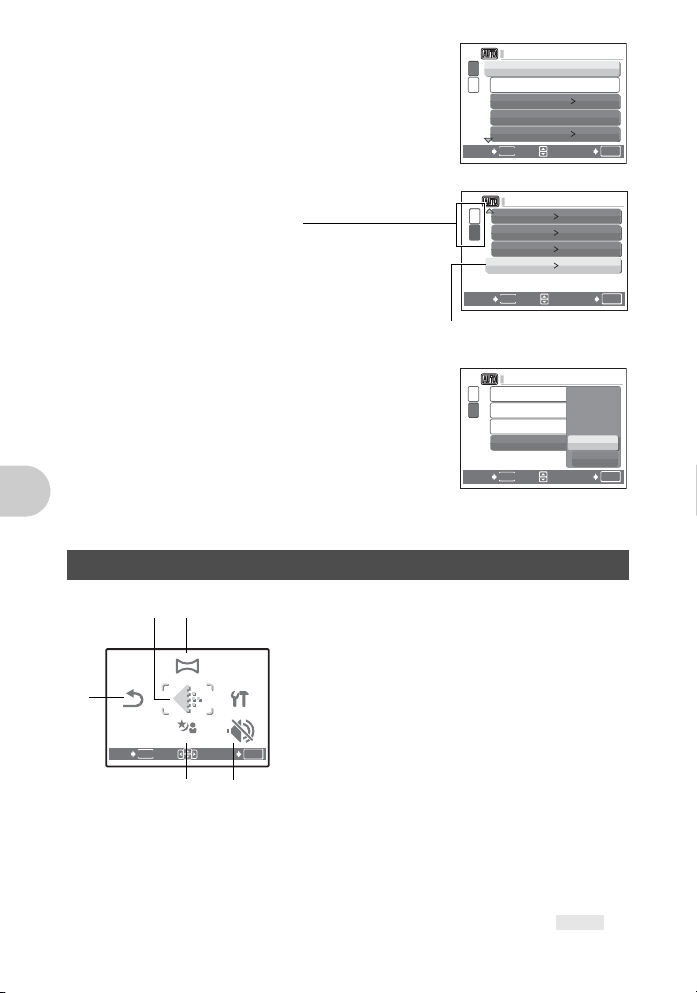
3 Клавишами курсора ON выберите
НАСТРОЙКА
НАСТРОЙКА
НАСТРОЙКА
ПАНОРАМА
СБРОС
ТИХИЙ
РЕЖИМ
SCENE
-
СТРОЙКА
КАЧ
ИЗО БР
1
[ВИДЕОВЫХОД] и нажмите H.
• Недоступные настройки не могут быть выбраны.
• Нажмите X на этом экране для перемещения
курсора на метку страницы. Нажимайте клавишу
ON
для изменения страницы. Чтобы выбрать
ФОРМАТ.
2
РЕЗЕРВ.
W
PIXEL MAPPING
K/qK/q
НАЗАД
MENU
РУССКИЙ
НЕТ
УСТАН
пункт или функцию, нажмите Y или H.
11
Метка страницы:
Мерка отображения номеров страниц
появляется, если на следующей
странице также имеются пункты меню.
s
2
ЗВУК
X
ВИДЕОВЫХОД
MENU
НАЗАД
Выбранный пункт
отображается другим цветом.
НОРМАЛЬНО
ВКЛ.
'07.08.16 12:30
NTSC
УСТАН
4 Клавишами курсора ON выберите
1
[NTSC] или [PAL] и нажмите H для
подтверждения выбора.
• Будет установлен выбранный пункт меню и
отображено предыдущее меню. Нажимайте
m для выхода из меню.
• Для отмены изменений и продолжения
операций с меню нажмите m перед нажатием H.
Меню режима съемки K
2
НАЗАД
s
ЗВУК
X
ВИДЕОВЫХОД
MENU
NTSC
PAL
УСТАН
OK
OK
OK
Меню управления
3
СБРОС
ВЫХОД
1
ПАНОРАМА
MENU
2
КАЧ
-ВОВО
ИЗОБР
SCENE
4
*
.
УСТАН
* Необходимо наличие карты xD-Picture Card.
НАНА-
СТРОЙКА
ТИХИЙ
РЕЖИМ
OK
5
• Некоторые пункты меню являются недоступными в зависимости от
положения диск режимов.
g “Функции, доступные для различных режимов съемки и сцен” (стр. 53)
g “Меню НАСТРОЙКА” (стр. 25)
• Заводские установки по умолчанию отображаются серым цветом ().
18
RU
Page 19
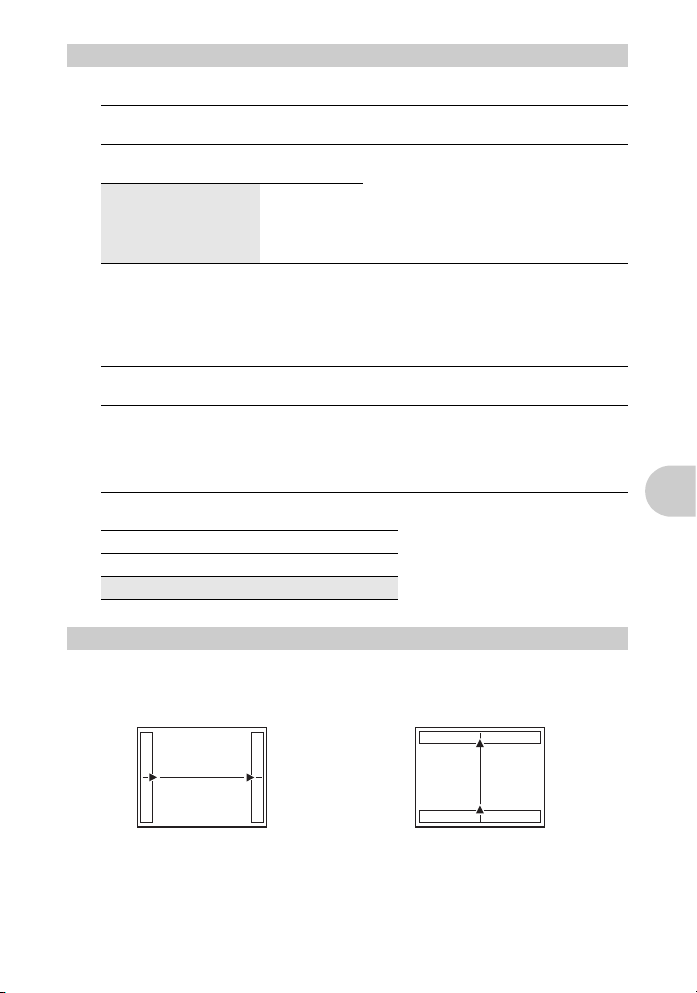
1 КАЧ-ВО ИЗОБР. Изменение качества изображения
Качество фотоснимков и их применения
Качество изображения/
размер изображения
SHQ 3072 × 2304 Слабое
HQ 3072 × 2304 Стандартное
SQ1 2048 × 1536 Стандартное
SQ2 640 × 480 Стандартное
16:9 1920 × 1080 Стандартное
Сжатие Применение
сжатие
сжатие
сжатие
сжатие
сжатие
• Эта функция используется для печати
больших фотографий на бумаге
формата A3.
• Подходит для обработки снимков на
компьютере (например, регулировки
контрастности и коррекции эффекта
красных глаз).
• Эта функция полезна для печати в
формате A4 или в формате открытки.
• Подходит для компьютерного
редактирования (например, поворота
или добавления текста к
изображению).
• Подходит для вложения в сообщения
электронной почты.
• Эта функция используется для
подчеркивания ширины объекта
съемки (например, пейзажей), а также
для просмотра снимков на
широкоэкранном телевизоре.
Качество видеоизображения
Качество изображения/размер изображения
SHQ 640 × 480
HQ 320 × 240
2 ПАНОРАМА Панорамная фотосъемка
Панорамная съемка позволяет сделать панорамный снимок при использовании
программы OLYMPUS Master с прилагаемого компакт-диска. Для панорамной
съемки необходима карта Olympus xD-Picture Card.
Присоединение снимков слева направо Присоединение снимков снизу вверх
Y: Следующий снимок
присоединяется к правому краю.
X: Следующий снимок
присоединяется к левому краю.
O: Следующий снимок
присоединяется сверху.
N: Следующий снимок
присоединяется снизу.
RU
Меню управления
19
Page 20
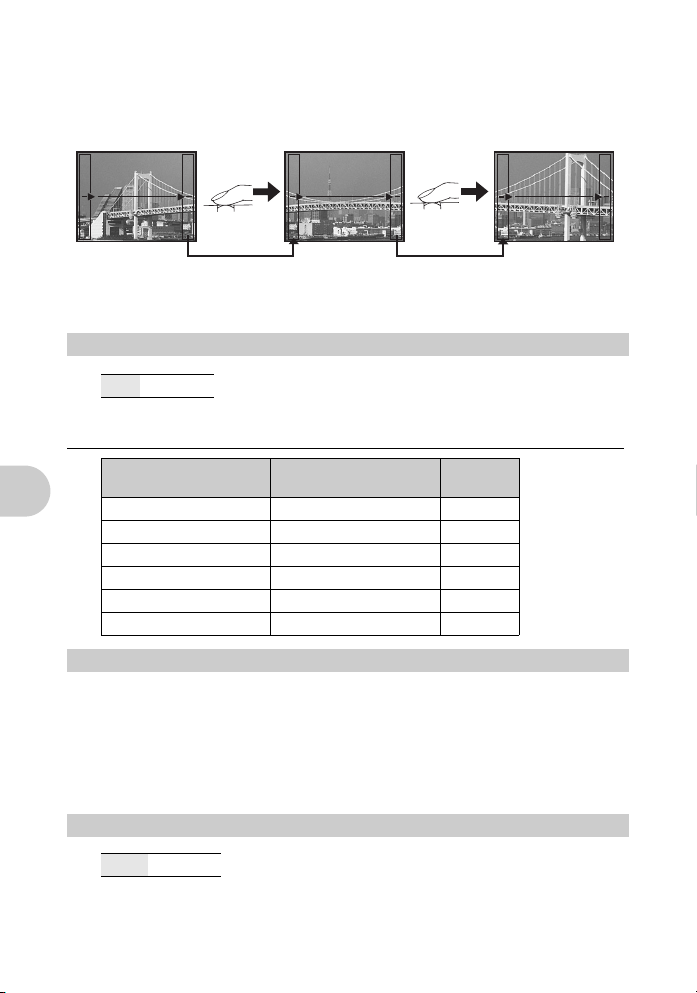
Используя клавиши курсора, укажите край, по которому будут присоединяться
снимки, после чего делайте снимки так, чтобы края снимков перекрывались.
Часть предыдущего снимка, которая будет присоединена, не остается в кадре.
Помните, что рамка в мониторе служит для приближенного отображения.
Совместите снимки так, чтобы край изображения предыдущего снимка
перекрывался следующим снимком.
• Нажмите H для выхода из режима панорамной съемки.
• Панораму можно составить максимум из 10 снимков. После съемки 10 кадров
будет отображаться предупреждающий значок (g).
3 СБРОС Восстановление настроек по умолчанию
НЕТ /ДА
Возврат функций съемки к их заводским установкам по умолчанию.
Функции, восстановленные в настройки изготовителя по умолчанию
Функция Заводская установка по
# АUTO стр. 15
& OFF стр. 14
F 0.0 стр. 14
КАЧ-ВО ИЗОБР.HQстр. 19
Y OFF стр. 15
f j СПОРТ стр. 12
умолчанию
Стр. для
справки
4 f (Сцена) Выбор сцены в зависимости от условий съемки
Меню управления
На экране выбора режима сцены отображаются простые изображения, а также
описание ситуации съемки, для которой она предназначена. Это можно выбрать
только тогда, когда диск режимов установлен в положение f.
• При переключении на другой режим сцены большинство настроек
изменяются на настойки по умолчанию для соответствующего режима.
g “f
Съемка методом выбора сцены в зависимости от ситуации” (стр. 12)
5 ТИХИЙ РЕЖИМ Заглушение рабочих звуков
ОТКЛ./ВКЛ.
Эта функция позволяет отключать рабочие звуки, подаваемые камерой при
съемке и просмотре и т.д.
20
RU
Page 21
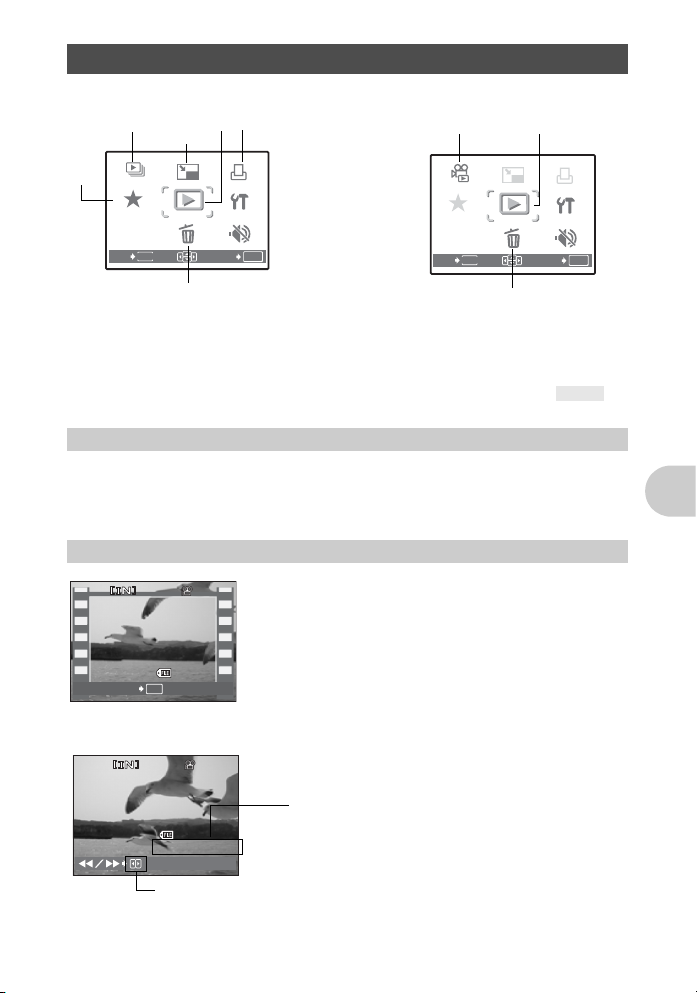
Меню режима просмотра q
BOCПРПР
ИДEOEO
ИЗМЕН
РАЗМЕРА
УДАЛЕНИЕ
НАСТР. .
ЕЧАТИ
ТИХИЙ
РЕЖИМ
НЮ
ПРОС
-
СТРОЙКА
ИЗЪРАН
НОЕ
ИЗМЕН
РАЗМЕРА
УДАЛЕНИЕ
НАСТР. .
ПЕЧАТИ
ТИХИЙ
РЕЖИМ
СЛАЙД- -
ШОУ
-
СТРОЙКА
ЕНЮ
ПРОС
.
ИЗЪРАН
НОЕ
12
30
100
0004
00
00
00
36
12
30
100
0004
HQ
Если выбран фотоснимок
317
5
ИЗМЕН
6
СЛАЙД
ШОУ
ИЗЪРАН
НОЕ
ВЫХОД
MENU
РАЗМЕРА
-
MЕНЮ
ПРОС
УДАЛЕНИЕ
.
M
.
УСТАН
4
*
НАСТР
ПЕЧАТИ
НАНА-
СТРОЙКА
ТИХИЙ
РЕЖИМ
OK
Если выбрана видеозапись
.
ИЗМЕН
РАЗМЕРА
MEMEНЮ
-
ПРОС
УДАЛЕНИЕ
3
.
M
УСТАН
НАСТР
CЕЧАТИ
НАНА-
СТРОЙКА
ТИХИЙ
РЕЖИМ
OK
2
BOC
BИД
ИЗЪРАН
НОЕ
ВЫХОД
MENU
4
* Требуется карта памяти.
g “Меню НАСТРОЙКА” (стр. 25)
g “ТИХИЙ РЕЖИМ Заглушение рабочих звуков” (стр. 20)
• Заводские установки по умолчанию отображаются серым цветом ().
1 СЛАЙДШОУ Автоматический просмотр снимков
Нажмите H для включения слайд-шоу.
• Для каждой видеозаписи отображается только первый кадр.
• Для остановки слайд-шоу нажмите H или m.
2 ВОСПР. ВИДЕО Воспроизведение видеозаписей
Выберите [ВОСПР. ВИДЕО] в верхнем меню и
нажмите H, чтобы воспроизвести видеозапись.
• В режиме просмотра можно также воспроизвести
видеозапись, выбрав значок видео (A) и нажав H.
0808.
1616 12
100
-
0004
:
30
4
ВОСПР. ВИДЕО
’0707.
OK
Меню управления
Операции во время воспроизведения видеозаписи
HQ
32320×24240
’0707.
00
• Нажмите H, чтобы сделать паузу во время воспроизведения.
:
0808.
1616 12
30
-
0004
100
:
:
00
/
00
36
Y: Ускоренная перемотка видеозаписи вперед во время нажатия.
X: Ускоренная перемотка видеозаписи назад во время нажатия.
Время воспроизведения/
Общее время записи
RU
21
Page 22
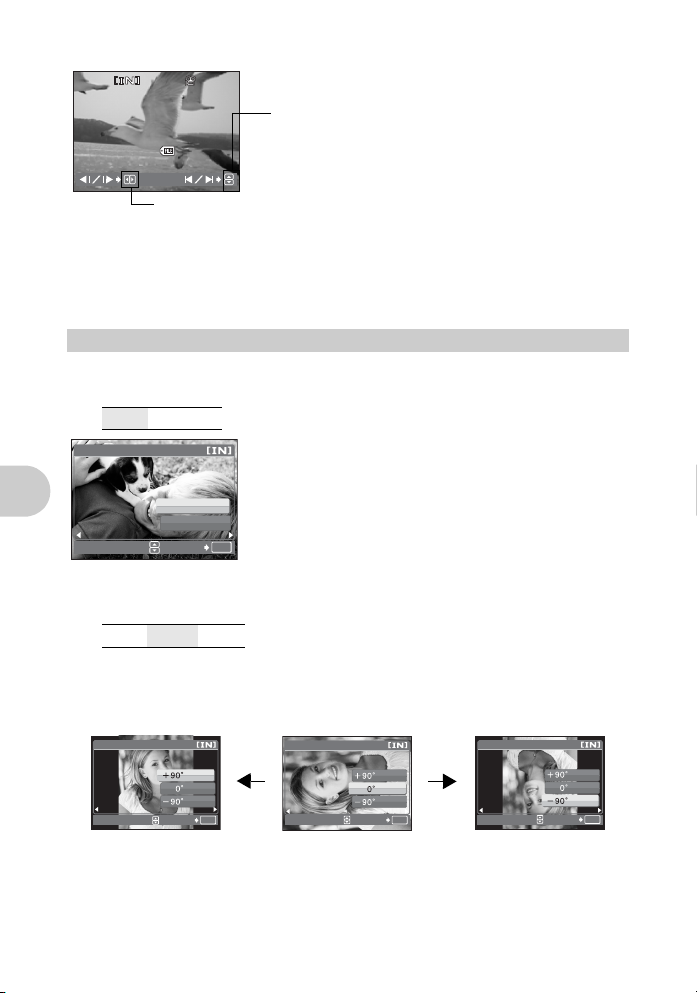
Операции во время паузы
00
05
00
36
12
30
100
0004
HQ
HQ
32320×24240
’0707.
0808.
1616 12
-
0004
100
:
00
05
/
00
Y: Воспроизведение видеозаписи во время нажатия.
X: Воспроизведение в обратном направлении во время нажатия.
O: Отображение первого кадра.
N: Отображение последнего кадра.
:
30
:
36
• Чтобы возобновить воспроизведение, нажмите H.
• Чтобы отменить воспроизведение видеозаписи во время просмотра или
паузы нажмите MENU.
3 МЕНЮ ПРОСМ.
0
........................................................................................................ Защита снимков
ОТКЛ./ВКЛ.
0
Защищенные снимки нельзя удалить с помощью
[УДАЛЕНИЕ]/[ВЫБ.ФОТО]/[УДАЛ.ВСЕ], но все они
удаляются форматированием.
ОТКЛ.
ВКЛ.
ВЫХОД
• Выберите снимок с помощью клавиши XY и
защитите его, выбрав пункт [ВКЛ.] с помощью
клавиши ON. Можно защитить несколько снимков
OK
один за другим.
y ......................................................................................................... Поворот снимков
+90° /
0° /-90°
Снимки, сделанные с вертикальным положением фотокамеры, при просмотре
Меню управления
отображаются горизонтально. Эта функция позволяет разворачивать такие
снимки для их вертикального отображения на мониторе, и новое положение
снимка сохраняется даже после выключения питания.
y
OK
ВЫХОД
+90°
y
OK
ВЫХОД
0°
y
выберите снимок с помощью клавиши XY, а затем для вращения изображения
выберите [+90°]/[0°]/[-90°] с помощью кнопки ON. Можно вращать снимки один
за другим.
22
RU
-90°
ВЫХОД
OK
Page 23

4 УДАЛЕНИЕ Удаление выбранных снимков/удаление всех снимков
Защищенные снимки не могут быть удалены. Отмените защиту перед
удалением защищенных снимков. Удаленные снимки не могут быть
восстановлены. Перед удалением проверяйте каждый снимок, чтобы случайно
не удалить нужный.
• При удалении снимков из внутренней памяти не вставляйте карту в
фотокамеру.
• Для удаления снимка с карты необходимо предварительно вставить карту в
фотокамеру.
ВЫБ. ФОТО ............. ............................... .................. Удаление выделенных кадров
ВЫБ. ФОТО
MENU
НАЗАД
OK
• Клавишами курсора выберите снимок и нажмите
H, чтобы по вашему выбору пометить 9.
• Для отмены выбора нажмите H еще раз.
• После установки меток для всех снимков, которые
требуется удалить S.
• Выберите пункт [ДА] и нажмите H.
OK
УДАЛ.ВСЕ...... ............ Удаление всех снимков во внутренней памяти и на карте
• Выберите пункт [ДА] и нажмите H.
5 ИЗМЕН. РАЗМЕРА Изменение размера снимков
640 × 480 / 320 × 240
Изменение размера снимка и сохранение его в новом файле.
6 ИЗБРАННОЕ Просмотр и запоминание снимков в Избранном
Снимки в Избранном запоминаются и воспроизводятся как отдельные
изображения. Можно зарегистрировать до 9 снимков.
• Снимки, зарегистрированные в Избранном, нельзя удалить даже
форматированием.
g “Удаление снимка, зарегистрированного в Избранном” (стр. 24)
Меню управления
Примечание
• Зарегистрированные снимки нельзя копировать, распечатывать, копировать
на карту, передавать в компьютер или воспроизводить на компьютере.
RU
23
Page 24

СМОТРЕТЬ ИЗБРАННОЕ .................Просмотр зарегистрированных снимков
ДОБАВ
ИЗБРАН
ВЫХОД
СЛАЙД- -
ШОУ
• Выберите [СМОТРЕТЬ ИЗБРАННОЕ], на мониторе будет показан
зарегистрированный снимок из Избранного. С помощью клавиш курсора
просмотрите другие снимки.
•[ДОБАВ.В ИЗБРАН.] и [СЛАЙД-ШОУ] можно выбрать, нажав m.
My Favorite
ДОБАВ
.В
СЛАЙД
ШОУ
.
ИЗБРАН
ДОБАВ.В
ИЗБРАН.
ВЫХОД
СЛАЙДШОУ Запускает автоматический просмотр
Зарегистрируйте снимок в Избранном.
С помощью XY выберите снимок и
нажмите H.
зарегистрированных снимков.
ВЫХОД
MENU
УСТАН
OK
• Для остановки слайд-шоу нажмите H.
ВЫХОД Переключение в нормальный режим
просмотра.
Удаление снимка, зарегистрированного в Избранном
НЕТ
ДА /
• Выберите снимок, который вы хотите удалить с помощью клавиш курсора и
нажмите S. Выберите пункт [ДА] и нажмите H.
• При удалении снимков, зарегистрированных в Избранном, они не удаляются
из встроенной памяти или с карты.
УСТАНОВКА..................................................... Регистрация снимка из Избранного
УСТАНОВКА
• С помощью XY выберите снимок и нажмите H.
НАЗАД
MENU
УСТАН
OK
Меню управления
7 НАСТР. ПЕЧАТИ Установка настроек печати (DPOF)
Эта функция позволяет сохранять на карте данные печати (количество
экземпляров, информацию о дате и времени) вместе со снимками.
g “Цифровой формат управления печатью (DPOF)” (стр. 33)
24
RU
Page 25

Меню НАСТРОЙКА
ИЗМЕН
РАЗМЕРА
УДАЛЕНИЕ
НАСТР. .
ПЕЧАТИ
ТИХИЙ
РЕЖИМ
НЮ
ПРОС
СЛАЙД- -
ШОУ
ИЗЪРАН
НОЕ
-
СТРОЙКА
SCENE
ПАНОРАМА
СБРОС
ТИХИЙ
РЕЖИМ
-
СТРОЙКА
КАЧ
ИЗОБР
Режим съемки
ПАНОРАМА
КАЧ
ИЗОБР
СБРОС
SCENE
MENU
ВЫХОД
-ВОВО
.
СТРОЙКА
УСТАН
НАНА-
ТИХИЙ
РЕЖИМ
OK
НАСТРОЙКА
ФОРМАТ.
РЕЗЕРВ.
*1
*1
W
PIXEL MAPPING
K/q
s
*2
ЗВУК
Режим просмотра
X
ВИДЕОВЫХОД
ИЗМЕН
.
РАЗМЕРА
MEMEНЮ
ПРОС
M
НАСТР
ПЕЧАТИ
НАНА-
СТРОЙКА
ТИХИЙ
РЕЖИМ
УСТАН
OK
*1 Требуется карта памяти.
*2 В режиме просмотра этот пункт
выбрать нельзя.
СЛАЙД
ШОУ
ИЗЪРАН
НОЕ
ВЫХОД
-
MENU
УДАЛЕНИЕ
ФОРМАТ. ............................................Форматирование внутренней памяти/карты
При форматировании из внутренней памяти или с карты удаляются все данные,
в том числе снимки, защищенные от удаления. Перед форматированием карты
не забудьте сохранить нужные данные или перенести их на компьютер.
• При форматировании внутренней памяти убедитесь, что в фотокамеру не
вставлена карта.
• При форматировании карты убедитесь, что карта вставлена в фотокамеру.
• Перед использованием карты, которая не является фирменной картой
Olympus, или отформатирована на компьютере, ее необходимо
отформатировать в этой фотокамере.
РЕЗЕРВ. ............................Копирование снимков из внутренней памяти на карту
Вставьте дополнительную карту в фотокамеру. Копирование данных не
приводит к удалению снимков из внутренней памяти.
• Резервирование требует некоторого времени. Перед началом копирования
убедитесь, что аккумулятор заряжен. Или воспользуйтесь сетевым даптером
переменного тока.
Меню управления
W............. ............................. ............................... ................... Выбор языка дисплея
Вы можете выбрать язык для экранных сообщений. Доступность различных
языков зависит от места приобретения фотокамеры.
Прилагаемая к вашей фотокамере программа OLYMPUS Master позволяет
добавлять другие языки.
RU
25
Page 26

PIXEL MAPPING............................. Настройка функции обработки изображения
M
В РЕ М Я
----.--.-- --:--
Распределение пикселей используется фотокамерой для проверки и настройки
светочувствительной матрицы ПЗС и функций обработки изображений. Нет
необходимости часто использовать эту функцию. Рекомендуемая периодичность –
раз в год. Подождите не менее одной минуты после съемки или просмотра снимков,
чтобы функция распределения пикселей сработала должным образом. Если вы
выключили фотокамеру в ходе процесса распределения пикселей, начните сначала.
Выберите пункт [PIXEL MAPPING] и после отображения пункта [СТАРТ], нажмите H.
K/q ................................. .......................... Включение камеры кнопкой K или q
ДА/
НЕТ
Вы можете включить питание, нажав либо K либо q.
s. ............................. ............................. .............. Регулировка яркости ЖК-монитора
ЯРКОСТЬ/
НОРМАЛЬНО
ЗВУК........ ......... Регулировка громкости звуковых сигналов при нажатии кнопок
ОТКЛ. (без звука) /
ВКЛ.
X......................... ............................ ............................. ...... Установка даты и времени
Дата и время сохраняются вместе с каждым снимком и используются в имени
файла. Если вы не установите дату и время, экран [X] будет появляться
каждый раз при включении фотокамеры.
Г-М-Д (Год-Месяц-День)
Меню управления
X
Д ВРЕМЯ
Г M
----.--.-- --:--
MENU
OTMEHA
Отмена установки
Г /М / Д
Час
Минута
Форматы даты (Г-М-Д, М-Д-Г, Д-М-Г)
• Первые две цифры года не изменяются.
• Время отображается в 24-часовом формате.
• Для точной установки времени установите курсор на “Минуты” или [Г/М/Д] и
нажмите H, когда индикатор времени укажет 00 секунд.
26
RU
Page 27

ВИДЕОВЫХОД.................................................................. Просмотр снимков на ТВ
NTSC /PAL
Заводские настройки по умолчанию различаются в зависимости от места
продажи фотокамеры.
• Типы видеосигналов по странам/регионам. Проверьте правильность
установки типа видеосигнала перед подсоединением фотокамеры к
телевизору.
NTSC: Япония, Северная Америка, Тайвань, Корея
PAL: Европейские страны, Китай
Просмотр снимков на экране телевизора
Перед подсоединением выключите фотокамеру и телевизор.
Крышка разъема
Разъем VIDEO OUT
Подсоедините к
разъему’ видеовхода
телевизора (желтому).
Видеокабель (входит в комплект)
Настройки фотокамеры
Включите фотокамеру и затем
нажмите q для включения режима
просмотра.
• На экране телевизора отобразится
последний сделанный снимок. С
помощью клавиши курсора
выбирайте снимки для просмотра.
Настройки телевизора
Включите телевизор и установите
его на прием видеосигнала.
• Информация об установке
телевизора на прием
видеосигнала приведена в
инструкции по эксплуатации
телевизора.
• При некоторых настройках
телевизора изображения и
сведения, отображаемые на
экране, могут оказаться
обрезанными.
RU
Меню управления
27
Page 28

Печать снимков
Прямая печать (PictBridge)
Если подключить фотокамеру к PictBridge-совместимому принтеру, можно
печатать снимки прямо с фотокамеры, минуя компьютер. Укажите снимки,
которые следует печатать, и количество экземпляров в меню печати
фотокамеры.
Чтобы узнать, является ли ваш принтер PictBridge-совместимым, обратитесь к
руководству по эксплуатации принтера.
Что такое PictBridge?
Стандарт, предназначенный для соединения цифровых фотокамер и принтеров различных
производителей, с целью прямой печати фотоснимков.
• Доступные режимы печати, размеры бумаги и т.д. зависят от используемого
принтера. См. руководство по эксплуатации принтера.
• Информация о типах фотобумаги, картриджах с чернилами и т.д. приведена
в руководстве по эксплуатации принтера.
УДОБ ПЕЧАТ
Функцию [УДОБ ПЕЧАТ] можно использовать для печати снимка,
отображаемого на мониторе. Выбранный снимок печатается с использованием
стандартных настроек принтера. Дата и имя файла не печатаются.
СТАНДАРТ
Все принтеры, поддерживающие PictBridge, имеют стандартные настройки печати. Если на
экранах настройки выбран режим [СТАНДАРТ] (стр. 31), снимки будут печататься в
соответствии с этими настройками. Найдите стандартные настройки вашего принтера в его
руководстве по эксплуатации или проконсультируйтесь у изготовителя принтера.
1 В режиме просмотра отобразите на мониторе снимок, который
следует напечатать.
28
Печать снимков
RU
Page 29

2 Включите принтер и подсоедините кабель USB (входит в
комплект поставки) к разъему USB фотокамеры и к порту USB
принтера.
Крышка разъема
• Отображается экран [УДОБ ПЕЧАТ СТАРТ].
• Подробную информацию о включении питания принтера и
местоположении порта USB см. в руководстве по эксплуатации принтера.
Разъем USB
Кабель USB (входит в комплект)
3 Нажмите O F/<.
• Начнется процесс печати.
• По окончании печати отображается экран
выбора снимка. Чтобы напечатать другой
снимок, нажимайте клавишу XY для
выбора снимка, а затем нажмите OF/<.
• Закончив печать, отсоедините кабель USB
от фотокамеры, когда отображается экран
выбора снимка.
4 Отсоедините кабель USB от
фотокамеры.
УДОБ ПЕЧАТ СТАРТ
PC / НАСТР ПЕЧАТИ
ВЫХОД
OK
ПЕЧАТЬ
RU
Печать снимков
29
Page 30

5 Отсоедините кабель USB от принтера.
Функцию [УДОБ ПЕЧАТ] можно использовать, даже если фотокамера
выключена или находится в режиме съемки. Когда фотокамера выключена или
находится в режиме съемки, подсоедините кабель USB. Отображается экран
выбора для соединения USB. Выберите [УДОБ ПЕЧАТ].
g “УДОБ ПЕЧАТ.” пункт 3 (стр. 29), “Другие режимы и настройки печати
(НАСТР ПЕЧАТИ)” пункт 2 (стр. 30)
Другие режимы и настройки печати (НАСТР ПЕЧАТИ)
1 Отобразите экран, показанный
справа в соответствии с процедурой
1 и 2 в стр. 28 - стр. 29 и нажмите H.
УДОБ ПЕЧАТ СТАРТ
PC / НАСТР ПЕЧАТИ
2 Выберите [ НАСТР ПЕЧАТИ] и нажмите
H.
Подскаэка
USB
PC
УДОБ ПЕЧАТ
НАСТР ПЕЧАТИ
ВЫХОД
3 Выполните инструкции руководства по эксплуатации, чтобы
задать настройки печати.
Печать снимков
30
RU
Экран USB
OK
УСТАН
OK
Page 31

Выбор режима печати
РАЗМЕР
БЕЗ
ГРАНИЦ
ВЫБ.РЕЖ.ПЕЧ.
ПЕЧАТЬ
ПЕЧАТ. ВСЕ
МУЛЬТИПЕЧ.
ИНДЕКС ВСЕ
MENU
ВЫХОД
УСТАН
ПЕЧАТЬ Печатается выбранный снимок.
ПЕЧАТ. ВСЕ Печатаются все снимки, хранящиеся
МУЛЬТИПЕЧ. Печатается один снимок в
OK
во внутренней памяти или на карте.
нескольких форматах на одном
листе бумаги.
ИНДЕКС ВСЕ Печатается индекс всех снимков,
хранящихся во внутренней памяти
или на карте.
ПОРЯДОК ПЕЧАТИ Печатаются снимки в соответствии с
данными настроек печати на карте.
Если настройки печати не
выполнены, этот параметр будет
недоступен.
g “Цифровой формат управления
печатью (DPOF)” (стр. 33)
Параметры фотобумаги
ПЕЧ.БУМАГА
РАЗМЕР
СТАНДАРТ СТАНДАРТ
MENU
БЕЗ
УСТАННАЗАД
Примечание
• Если окно [ПЕЧ.БУМАГА] не отображается, для параметров [РАЗМЕР], [БЕЗ
ГРАНИЦ] и [ПИКСЕЛ/ЛИСТ] установлено значение [СТАНДАРТ].
РАЗМЕР Выберите размер бумаги из числа
ГРАНИЦ
БЕЗ ГРАНИЦ Выберите печать с границами или без
доступных для принтера.
границ. В режиме [МУЛЬТИПЕЧ.]
невозможно выбрать печать с границами.
ОТКЛ () Снимок печатается в белой рамке.
OK
ВКЛ () Снимок печатается без полей (заполняет
весь лист).
ПИКСЕЛ/ЛИСТ Доступно только в режиме [МУЛЬТИПЕЧ.].
Количество печатаемых фотографий
зависит от используемого принтера.
Печать снимков
RU
31
Page 32

Выбор снимка для печати
100
0004
ПЕЧАТЬ Печатается одна копия выбранного
снимка. При выборе [1 ОТПЕЧАТОК] или
[ДАЛЕЕ] печатается соответственно одна
или несколько копий.
отображаемого снимка.
выбор данных, печатаемых для
1 ОТПЕЧАТОК
100
ПЕЧАТЬ
ДАЛЕЕ
-
0004
1 ОТПЕЧАТОК Создает параметры печати для
OK
ДАЛЕЕ Установка количества экземпляров и
отображаемого снимка.
Нажимайте клавишу XY для выбора снимка, который следует напечатать. При
помощи рычаг зума можно выбирать снимки в индексном виде.
Установка количества экземпляров и выбор печатаемых данных
ИНФ.ПЕЧАТИ
1
MENU
БЕЗ
БЕЗ
УСТАННАЗАД
ДАТА
ФАЙЛ
4
Выберите пункт [ПЕЧАТЬ] и нажмите H.
• Начнется процесс печати.
• По завершении печати отображается экран
[ВЫБ.РЕЖ.ПЕЧ.].
< x Выбор количества экземпляров. Можно
выбрать максимум 10 экземпляров.
ДАТА () Если выбрать [С], на снимках будет
отпечатана дата.
ФАЙЛ () Если выбрать [С], на снимках будет
OK
отпечатано имя файла.
ПЕЧАТЬ
ПЕЧАТЬ
ОТМЕНА
MENU
НАЗАД
УСТАН
OK
Отмена вывода на печать
32
Печать снимков
RU
ПЕРЕДАЧА
OK
ОТМЕНА
Экран, отображающийся во
время передачи данных
Нажмите H
ПЕЧАТЬ
ПРОДОЛЖ.
ОТМЕНА
OK
УСТАН
Выберите пункт [ОТМЕНА] и
нажмите H.
Page 33

5 На экране [ВЫБ.РЕЖ.ПЕЧ.] нажмите
MENU.
• Отображается сообщение.
ВЫБ.РЕЖ.ПЕЧ.
ПЕЧАТЬ
ПЕЧАТ. ВСЕ
МУЛЬТИПЕЧ.
ИНДЕКС ВСЕ
MENU
ВЫХОД
УСТАН
OK
6 Отсоедините кабель USB от
фотокамеры.
• Фотокамера выключается.
7 Отсоедините кабель USB от
принтера.
Цифровой формат управления печатью (DPOF)
Как выполнить настройку печати
Настройка печати позволяет сохранять на карте данные печати (количество
экземпляров, информацию о дате и времени) вместе со снимками.
Настройка печати позволяет легко печатать снимки на вашем домашнем DPOFсовместимом принтере или в фотолаборатории, поддерживающей формат
DPOF. DPOF – это цифровой формат управления печатью, который
используется для записи заданий автоматической печати с цифровых
фотокамер.
Настройка печати возможна только для снимков, хранящихся на карте. Перед
выполнением настройки печати вставьте в фотокамеру карту с записанными
снимками.
Снимки с настройками печати выводятся на печать в соответствии со
следующей процедурой.
Печать снимков в DPOF-совместимой фотолаборатории.
Снимки печатаются в соответствии с записанной информацией.
Печать снимков на DPOF-совместимом принтере.
Вывод на печать может осуществляться прямо с карты, содержащей данные
настройки печати, без использования компьютера. Более подробная
информация содержится в руководстве по эксплуатации принтера’. Также
может потребоваться адаптер карт для ПК.
RU
Печать снимков
33
Page 34

Примечание
HQ
10
12
30
100
0004
• Данная фотокамера не позволяет изменять настройки DPOF, сделанные на
другом устройстве. Для внесения изменений используйте оригинальное
устройство. Если на карте сохранены настройки DPOF, сделанные на другом
устройстве, новые настройки, введенные с помощью фотокамеры, могут
записаться на место прежних.
• Вы можете сделать настройки управления печатью DPOF максимум для 999
снимков на одной карте.
• Некоторые принтеры или фотолаборатории могут не поддерживать все
функции.
Услуги фотопечати без использования DPOF
• Снимки, хранящиеся во внутренней памяти, не могут быть напечатаны в
фотолаборатории. Эти снимки следует копировать на карту, прежде чем
отдавать их в фотолабораторию.
g “РЕЗЕРВ. Копирование снимков из внутренней памяти на карту” (стр. 25)
Настройка печати для выбранных кадров
Выполните инструкции в руководстве по эксплуатации, чтобы задать настройки
печати для выбранного снимка.
1 Нажмите MENU в режиме просмотра для отображения
главного меню.
2 Выберите [НАСТР. ПЕЧАТИ] [<] и
нажмите H.
Подскаэка
ПОРЯДОК ПЕЧАТИ
<
U
MENU
3 Нажимайте клавиши XY, чтобы
выбрать кадры для настроек печати, а
затем нажмите ON, чтобы указать
количество экземпляров.
• Настройка печати для снимков со значком A
Печать снимков
невозможна.
• Повторите Пункт 3 для настройки печати
остальных снимков.
ИЗМ.
4 По завершении настройки печати нажмите H.
5 Выберите настройки даты и времени
печати и нажмите H.
НЕТ Снимки будут печататься без даты и
времени.
ДАТА На выбранных снимках будет напечатана
дата съемки.
ВРЕМЯ На выбранных снимках будет напечатано
время съемки.
34
RU
X
НЕТ
ДАТА
ВРЕМЯ
MENU
’0707.
10
0808.
УСТАННАЗАД
1616 12
100
УСТАН
УСТАННАЗАД
-
OK
0004
OK
OK
HQ
:
30
4
Page 35

6 Выберите пункт [УСТАНОВКА] и
РЕЖИМ
ПЕЧАТИ
ЗАДАН
нажмите H.
ПОРЯДОК ПЕЧАТИ
(
)
2
4
УСТАНОВКА
ОТМЕНА
MENU
УСТАННАЗАД
Настройка печати всех кадров
Настройка для печати всех снимков, хранящихся на карте. Количество
экземпляров устанавливается в количестве одного отпечатка на снимок.
1 Нажмите MENU в режиме просмотра для отображения
главного меню.
2 Выберите [НАСТР. ПЕЧАТИ] [U] и нажмите H.
3 Выберите настройки даты и времени и нажмите H.
НЕТ Снимки будут печататься без даты и времени.
ДАТА На всех выбранных снимках будет напечатана дата съемки.
ВРЕМЯ На всех выбранных снимках будет напечатано время съемки.
4 Выберите пункт [УСТАНОВКА] и нажмите H.
Сброс данных настройки печати
Можно сбрасывать данные настройки печати для всех или только для
выбранных снимков.
1 Выберите главное меню [НАСТР. ПЕЧАТИ] и нажмите H.
Сброс данных настройки печати для всех снимков
2 Выберите пункт [<] или [U] и нажмите H.
3 Выберите пункт [СБРОС] и нажмите H.
УСТАНОВКИ ДЛЯ ПЕЧАТИ
РЕЖИМ
ПЕЧАТИ
ЗАДАН
СБРОС
СОХРАНИТЬ
MENU
УСТАННАЗАД
OK
Печать снимков
OK
RU
35
Page 36

Сброс данных настройки печати для выбранных снимков
2 Выберите пункт [<] и нажмите H.
3 Выберите пункт [СОХРАНИТЬ] и нажмите H.
4 Нажимайте клавишу XY, чтобы выбрать снимок, настройки
печати для которого хотите отменить, и нажмите N для
уменьшения количества экземпляров до 0.
• Повторите Пункт 4 для отмены настроек печати остальных снимков.
5 По завершении отмены настроек печати нажмите H.
6 Выберите настройки даты и времени и нажмите H.
• Эта установка распространяется на оставшиеся снимки с настройками
печати.
7 Выберите пункт [УСТАНОВКА] и нажмите H.
36
Печать снимков
RU
Page 37

Использование программы OLYMPUS Master
Обзор
С помощью кабеля USB, входящего в комплект поставки фотокамеры, можно
соединять фотокамеру с компьютером и загружать (пересылать) в компьютер
файлы изображений, используя программу OLYMPUS Master, которая также
входит в комплект поставки.
Перед началом установки
подготовьте следующее.
Установка программы OLYMPUS
Master
gстр. 38
Компакт-диск
OLYMPUS
Master 2
Компьютер, оснащенный
Кабель USB
портом USB
Подсоедините фотокамеру к
компьютеру с помощью кабеля USB
Запустите программу OLYMPUS
Загрузите файлы изображений в
Отсоедините фотокамеру от
Master
компьютер
компьютера
gстр. 40
gстр. 41
gстр. 41
gстр. 42
Использование программы OLYMPUS Master
Что представляет собой программа OLYMPUS Master?
OLYMPUS Master – это приложение для работы с цифровыми изображениями на
компьютере. После установки этой программы на компьютере можно выполнять
следующие операции:
( Загружать изображения с карты памяти
или других носителей
( Просматривать изображения и
видеозаписи
• Можно просматривать снимки в режиме
слайд-шоу и воспроизводить видеозаписи.
( Управлять снимками
• Управлять снимками в альбомах и папках.
Загруженные изображения автоматически
сортируются по дате, что позволяет
ускорить поиск изображений.
( Редактировать изображения
• Можно поворачивать, обрезать
изображения, а также изменять их размер.
( Редактировать изображения с помощью
фильтра и функций коррекции
( Печатать изображения
• Вы можете легко распечатать изображения.
( Создавать панорамные изображения
• Можно составлять панорамные
изображения из снимков, сделанных в
панорамном режиме.
( Обновлять версию микропрограммного
обеспечения фотокамеры.
Подробнее о других функциях и операциях см.
в руководстве “Справка” справочного
руководства по программе OLYMPUS Master.
Использование программы OLYMPUS Master
RU
37
Page 38

Установка программы OLYMPUS Master
Перед установкой программы OLYMPUS Master убедитесь, что ваш компьютер
отвечает следующим системным требованиям.
Информация о более новых операционных системах находится на веб-сайте Olympus
по адресу, указанному на последней странице.
Системная среда
Windows
ОС Windows 2000 Professional/XP Home Edition/XP Professional/
Процессор Pentium III 500 МГц или выше
RAM 256 МБ или больше
Емкость жесткого диска 500 МБ или больше
Монитор 1024 × 768 пикселов или больше
Прочее Порт USB или IEEE 1394
Примечание
• Операционные системы Windows 98/98SE/Me не поддерживаются.
• Используйте компьютер с предустановленной операционной системой. При
использовании компьютера, собранного в домашних условиях, или при использовании
операционной системы, установленной с применением пакета обновления,
нормальное функционирование данной программы не может быть гарантировано.
• Нормальное функционирование данной программы не может быть гарантировано при
использовании внешнего порта USB или IEEE 1394.
• Для установки программы необходимо зарегистрироваться с правами
администратора.
Macintosh
Использование программы OLYMPUS Master
ОС Mac OS X v10.3 или более поздняя
Процессор Power PC G3 500 МГц или выше
RAM 256 МБ или больше
Емкость жесткого диска 500 МБ или больше
Монитор 1024 × 768 пикселов или больше
Прочее Порт USB или IEEE 1394 (FireWire)
Примечание
• Версии ОС ранее Mac OS X 10.3 не поддерживаются.
• Нормальное функционирование данной программы не может быть гарантировано при
использовании внешнего порта USB или IEEE 1394 (FireWire).
• Для установки программы необходимо зарегистрироваться с правами
администратора.
• Перед выполнением следующих операций убедитесь, что носитель удален (для этого
перетащите его мышью на значок корзины). Несоблюдение этого правила может
сделать работу компьютера нестабильной и потребовать его перезагрузки.
• Отсоединение кабеля, соединяющего фотокамеру и компьютер
• Выключение фотокамеры
38
RU
• Открывание на фотокамере крышки отсека аккумулятора/карты
Vista
65 536 цветов или больше (рекомендуется 16 770 000 цветов
или больше)
Internet Explorer 6 или более поздняя версия
Рекомендуется QuickTime 7 или более поздняя версия
Рекомендуется DirectX 9 или более поздняя версия
Intel Core Solo/Duo 1,5 ГГц или более поздняя
32 000 цветов или больше (рекомендуется 16 770 000 цветов
или больше)
Safari 1.0 или более поздняя (рекомендуется 1.3 или более
поздняя)
QuickTime 6 или более поздняя
Page 39

Windows
1 Вставьте компакт-диск в дисковод
CD-ROM.
• Появится окно установки программы
OLYMPUS Master.
• Если окно не появилось, дважды щелкните по
значку “Мой компьютер”, а затем по значку
компакт-диска.
2 Выберите язык интерфейса и нажмите
кнопку “OLYMPUS Master 2”.
• Когда появится экран установки компонентов,
нажмите “OK”.
3 Нажмите “Далее” и следуйте
инструкциям на экране.
• Когда на экран будет выведено лицензионное
соглашение OLYMPUS Master, прочтите его и
нажмите “Да”, чтобы начать установку.
4 В отобразившемся диалоговом окне
информации о пользователе введите
“Имя”, выберите “Регион” и нажмите
“Далее”.
Использование программы OLYMPUS Master
5 Когда появится окно выбора вида
установки, нажмите “Установите”.
• Чтобы выбрать компоненты для установки,
нажмите “Выборочная”.
• Начнется процесс установки. Отображается
окно, подтверждающее завершение
установки. Нажмите “Закрыть”.
• Затем отобразится окно установки пробной
версии OLYMPUS muvee theaterPack. Чтобы
установить эту программу, нажмите
“Установите”.
RU
39
Page 40

Macintosh
1 Вставьте компакт-диск в дисковод CD-ROM.
• Откроется окно компакт-диска.
• Если окно компакт-диска не открылось, дважды
щелкните по значку компакт-диска на рабочем столе.
2 Дважды щелкните по значку “Setup” на рабочем
столе.
• Отображается экран установки программы OLYMPUS
Master.
• Следуйте инструкциям на экране.
• Когда отобразится лицензионное соглашение
OLYMPUS Master, прочтите его, щелкните “Продолжить”, а затем
“Продолжить” для начала установки.
• Отображается окно, подтверждающее завершение установки.
• Перед тем, как запустить OLYMPUS Master, необходимо перезагрузить
компьютер.
Подсоединение фотокамеры к компьютеру
1 Убедитесь, что фотокамера выключена.
• Монитор выключен.
• Объектив не выдвинут.
Использование программы OLYMPUS Master
2 Подсоедините разъем USB фотокамеры
к порту USB компьютера с помощью
поставляемого кабеля USB.
•
О расположении порта USB см. в руководстве
по эксплуатации компьютера.
•
Фотокамера включается автоматически.
•
Включается монитор, и на нем отображается
экран для выбора соединения USB.
3 Выберите [PC] и нажмите H.
40
RU
USB
PC
УДОБ ПЕЧАТ
НАСТР ПЕЧАТИ
ВЫХОД
Монитор
Крышка разъема
Разъем USB
УСТАН
OK
Page 41

4 Фотокамера распознается компьютером.
• Windows
При первом подсоединении фотокамеры к компьютеру он пытается
распознать фотокамеру. Нажмите “OK”, чтобы закрыть отображаемое
сообщение. Фотокамера распознается как “Съемный диск”.
• Macintosh
Программа iPhoto является стандартным приложением для управления
цифровыми изображениями. При первом подсоединении цифровой
фотокамеры автоматически запускается программа iPhoto. Закройте ее и
запустите программу OLYMPUS Master.
Примечание
• Пока фотокамера подсоединена к компьютеру, ее функции недоступны.
•
Подсоединение фотокамеры к компьютеру через концентратор USB может
привести к нестабильной работе. В этом случае не используйте концентратор,
а подсоедините фотокамеру непосредственно к компьютеру.
•
Перенос изображений на компьютер с помощью OLYMPUS Master невозможен,
если при выполнении пункта 3 выбрано [PC], нажата
Y
и выбрано [MTP].
Запуск программы OLYMPUS Master
Windows
1 Дважды щелкните по значку “OLYMPUS Master 2” на
рабочем столе.
Macintosh
1 Дважды щелкните по значку “OLYMPUS Master 2” в папке
“OLYMPUS Master 2”.
• Откроется окно обзора.
• При первом после установки запуске программы OLYMPUS Master перед
выводом окна обзора отображается окно настройки и регистрации
OLYMPUS Master. Следуйте инструкциям на экране.
Для выхода из программы OLYMPUS Master
1 Нажмите “Выход” в любом окне.
• Программа OLYMPUS Master завершит работу.
Использование программы OLYMPUS Master
Просмотр на компьютере снимков с фотокамеры
Загрузка и сохранение снимков
1 Нажмите “Перенести снимки” в окне
обзора, затем нажмите “Из фотокамеры”
.
• Отобразится окно выбора снимков для переноса
из фотокамеры. Отобразятся все изображения,
хранящиеся в фотокамере.
RU
41
Page 42

2 Выберите “Новый альбом” и введите
название альбома.
3 Выберите файлы изображений и нажмите
“Перенести снимки”.
• Отображается окно с сообщением о том, что
загрузка завершена.
4 Нажмите “Просмотреть снимки сейчас”.
• Все загруженные изображения отобразятся в
окне обзора.
Отсоединение фотокамеры
1 Убедитесь, что индикатор обращения к
карте перестал мигать.
2 Перед отсоединением кабеля USB
совершите следующие приготовления.
Windows
1 Щелкните по значку “Безопасное извлечение
устройства” на панели задач.
2 Щелкните на отобразившемся сообщении.
Использование программы OLYMPUS Master
3 После отображения сообщения о том, что
оборудование может быть безопасно удалено,
нажмите “OK”.
Macintosh
1 При перетаскивании по рабочему столу значка
“Untitled” или “NO_NAME” значок “корзина”
сменяется значком “извлечение”. Перетащите
его на значок “извлечение”.
3 Отсоедините кабель USB от
фотокамеры.
Примечание
• Windows Me/2000/XP: При щелчке на кнопке “Отключение или извлечение
аппаратного устройства”, может отобразиться предупреждающее сообщение.
Убедитесь, что в данный момент не осуществляется загрузка данных
изображений с фотокамеры в ПК и все приложения закрыты. Еще раз щелкните
на значке “Отключение или извлечение аппаратного устройства” и отсоедините
42
RU
кабель.
Индикатор обращения к карте
Page 43

Просмотр фотоснимков и видеозаписей
1 Щелкните по вкладке “Альбом” в окне
обзора и выберите альбом, который вы
хотите посмотреть.
• Изображение выбранного альбома отобразится в
области пиктограмм.
Пиктограмма
2 Дважды щелкните по пиктограмме
фотоснимка, который хотите посмотреть.
• OLYMPUS Master переключается в режим
редактирования, и снимок увеличивается.
• Нажмите “Назад” для возврата в окно обзора.
Для просмотра видеозаписей
1 В окне обзора дважды щелкните по пиктограмме видеозаписи,
которую хотите посмотреть.
• OLYMPUS Master переключается в режим редактирования, и
отображается первый кадр видеозаписи.
2 Для воспроизведения видеозаписи
нажмите “Воспроизвести” в нижней
части экрана.
Загрузка снимков в компьютер без использования
OLYMPUS Master
Эта фотокамера совместима с устройствами USB Mass Storage. Можно
подсоединить фотокамеру к компьютеру с помощью кабеля USB, входящего в
комплект поставки фотокамеры, чтобы загружать и сохранять файлы изображений
без помощи программы OLYMPUS Master. Соединение фотокамеры с компьютером
при помощи кабеля USB возможно для следующих операционных систем.
Windows: Windows 98SE/Me/2000 Professional/XP
Macintosh: Mac OS 9.0 to 9.2/X
Использование программы OLYMPUS Master
Примечание
• Если на компьютере установлена Windows 98SE, необходимо дополнительно
установить драйвер USB. Перед подсоединением фотокамеры к компьютеру с
помощью кабеля USB дважды щелкните на файлах, которые находятся в
следующих папках на прилагаемом компакт-диске OLYMPUS Master.
(Имя дисковода): \USB\INSTALL.EXE
• Для Windows Vista выберите [PC] при выполнении пункта 3 в стр. 40, нажмите Y и
выберите [MTP], чтобы включить Фотогалерею Windows.
RU
43
Page 44

• Передача данных не гарантируется в следующих операционных системах,
даже если компьютер оборудован портом USB.
• Windows 95/98/NT 4.0
• Windows 98SE, обновленная с Windows 95/98
• Mac OS 8.6 или более ранняя версия
• Компьютеры с портами USB, добавленными с помощью карты расширения и
т.п.
• Компьютеры с ОС, установленной не на заводе-изготовителе, а также
компьютеры “домашней” сборки
Для увеличения числа языков
Аккумулятор должен быть полностью заряжен!
1 Убедитесь, что компьютер подключен к сети Интернет.
2 Подсоедините кабель USB к порту USB на компьютере.
3 Вставьте другой конец кабеля USB в разъем USB на
фотокамере.
• Фотокамера включается автоматически.
• Включается монитор, и на нем отображается экран для выбора
соединения USB.
4 Выберите [PC] и нажмите H.
5 В окне обзора выберите “Фотокамера”, затем “Обновление/
добавление языка интерфейса”.
• Отобразится окно подтверждения обновления.
6 Нажмите “OK”.
• Отобразится окно обновления фотокамеры.
Использование программы OLYMPUS Master
7 Щелкните “Добавить язык” на
экране обновления
фотокамеры.
• На экране появится окно “Добавить
язык интерфейса фотокамеры”.
8 Щелкните и выберите язык.
9 Нажмите “Добавить”.
• Начнется загрузка нового языка в
фотокамеру. Во время загрузки не
отсоединяйте кабели и аккумулятор.
10По завершении загрузки на дисплее фотокамеры
отображается “OK”. Теперь можно отсоединить кабели и
выключить питание фотокамеры. После перезапуска
фотокамеры можно выбрать новый язык в меню
44
[НАСТРОЙКА].
RU
Page 45

Более подробное знакомство с фотокамерой
Советы и информация по съемке
Советы перед началом съемки
Фотокамера не включается, даже если элементы питания установлены
Неправильно установлены элементы питания
• Извлеките элементы питания и установите их правильно.
В элементах питания не осталось достаточного заряда
• Установите новые батарейки. Или зарядите их, если вы используете
аккумуляторы.
Элементы питания временно потеряли работоспособность вследствие
охлаждения
• Работоспособность элементов питания снижается при низких температурах
и их заряда может оказаться недостаточно для включения фотокамеры.
Извлеките элементы питания и нагрейте их, положив ненадолго в карман.
При нажатии кнопки спуска затвора съемка не выполняется
Фотокамера находится в спящем режиме
•
В целях экономии электропитания фотокамера автоматически переходит в
спящий режим и монитор выключается в случае, если с фотокамерой не
выполняется никаких операций, когда она включена (т.е. когда объектив
выдвинут и монитор включен). В этом режиме съемка не будет выполняться,
даже если кнопка спуска затвора будет полностью нажата. Прежде чем
приступать к съемке, выведите фотокамеру из спящего режима с помощью рычаг
зума или других кнопок. Если фотокамера оставлена на 12 минут, она
автоматически выключается (объектив вдвигается, и монитор выключается).
Если питание отключится в режиме просмотра, фотокамера не перейдет в
спящий режим, а просто автоматически выключится приблизительно через три
минуты. Нажмите кнопку
Диск режимов находится в положении g
• Во время отображения руководства по съемке съемка невозможна. Снимайте
после выполнения основных настроек, следуя инструкциям гида по съемке,
или установите настройку, отличную от g в режиме съемки.
Вспышка заряжается
• Подождите, пока перестанет мигать значок # (зарядка вспышки) перед тем,
как снова нажать кнопку спуска затвора.
Дата и время не установлены
Фотокамера используется в одних и тех же условиях со времени приобретения
• Дата и время не были установлены в фотокамере во время ее приобретения.
Установите дату и время перед использованием фотокамеры.
g “Установите дату и время” (стр. 6), “X Установка даты и времени” (стр. 26)
Элементы питания извлечены из фотокамеры
• Если фотокамера остается без аккумуляторов примерно 1 день,
восстанавливаются установки даты и времени, установленные на заводеизготовителе. Установки сбрасываются быстрее, если перед извлечением
аккумуляторов он находился в фотокамере недолго. Перед тем, как делать
важные снимки, убедитесь в правильности установок даты и времени.
o
для включения фотокамеры.
RU
Более подробное знакомство с фотокамерой
45
Page 46

Советы по съемке
Фокусировка на объекте
В зависимости от объекта фокусировку можно выполнить несколькими способами.
Если объект находится не в центре кадра
• Расположите объект в центре кадра, зафиксируйте фокус на объекте, а затем
повторно скомпонуйте снимок.
g “Кнопка спуска затвора Съемка” (стр. 10)
Объект быстро движется
•
Сфокусируйтесь на объекте, расположенном примерно на том же расстоянии,
что и предполагаемый объект съемки, и зафиксируйте фокусировку (нажатие
кнопки спуска затвора наполовину). Затем перенаправьте фотокамеру, и как
только объект съемки будет в кадре - нажмите кнопку спуска затвора до конца.
• Выберите режим j в меню f для выполнения съемки.
g “f Съемка методом выбора сцены в зависимости от ситуации” (стр. 12)
Трудные для фокусировки объекты
• В некоторых условиях использование автофокуса может оказаться
затруднительным. На мониторе загорается зеленый индикатор, позволяя
проверить, зафиксирован ли фокус.
Зеленый
индикатор мигает.
Объект не
поддается
фокусировке.
Зеленый индикатор
горит, но объект не
поддается
фокусировке.
Более подробное знакомство с фотокамерой
В этом случае сфокусируйтесь на объекте с высокой контрастностью,
расположенном на таком же расстоянии, что и снимаемый объект ( фиксация
фокуса), повторно скомпонуйте кадр и сделайте снимок. Если объект не
имеет вертикальных линий, держите фотокамеру вертикально и
сфокусируйтесь с помощью фиксации фокуса, нажав кнопку спуска затвора
наполовину. Затем, удерживая кнопку спуска затвора нажатой наполовину,
поверните фотокамеру в горизонтальное положение и сделайте снимок.
Объект с низкой
контрастностью
Объекты на
разных
расстояниях
Объект с очень
яркой зоной по
центру кадра
Объект быстро
движется
Объект без
вертикальных
линий
Объект
находится не в
центре кадра
Во избежание размытия используйте стабилизатор изображения
Держите фотокамеру твердо обеими руками и нажимайте кнопку спуска затвора
медленно, чтобы фотокамера не дрогнула.
Можно снизить размытость изображения, сделав снимок в режиме h.
g “h
Причины, вызывающие размытость снимка:
46
RU
Съемка с помощью режима стабилизации цифрового изображения” (стр. 11)
• если изображение снимается с установкой большого увеличения зума, т.е. с
использованием функций оптического и цифрового зума;
• если объект затемнен, а выдержка медленная;
• если в режимах сцены вспышка выключена, и/или выдержка медленная.
Page 47

Съемка без вспышки
Вспышка включается автоматически в том случае, если света недостаточно и
фотокамера дрожит. Для фотосъемки без использования вспышки даже при
слабом освещении установите вспышку в режим [$] (ВСПЫШ.ВЫКЛ.).
Снимок слишком зернистый
К высокой зернистости снимка могут приводить несколько факторов.
Использование цифрового зума при съемке крупных планов
• При использовании цифрового зума часть изображения оказывается
обрезанной и увеличенной. Чем больше увеличение, тем более зернистым
выглядит снимок.
Съемка с диск режимов, установленным в положение M, или режимом
f установленным в положение WSX
• При съемке в перечисленных режимах, если объект темный, автоматически
срабатывает функция подавления шумов. Таким образом можно снять
чистый снимок. Однако, если функция подавления шумов не сработает,
изображение будет выглядеть зернистым.
g “i, l, M Съемка в зависимости от ситуации” (стр. 11)
“f Съемка методом выбора сцены в зависимости от ситуации” (стр. 12)
Съемка белого пляжа или заснеженного ландшафта
• Часто цвета ярких объектов (например, снега) получаются более темными,
чем на самом деле. Подстройте [F] (компенсация экспозиции) в сторону [+],
чтобы приблизить изображение этих объектов к реальности. И напротив, при
съемке темных объектов имеет смысл выполнить подстройку компенсации
экспозиции в сторону [–]. В некоторых случаях вспышка не дает достаточно
света для установленной экспозиции.
g “Кнопка OF/< Изменение яркости изображения/Вывод снимков на печать”
(стр. 14)
Съемка объекта против света
• Установите вспышку в режим [#] (ЗАПОЛНЯЮЩАЯ), чтобы включить
принудительную вспышку. Это позволит снять объект против света и при
этом не допустить затемнения лица объекта. [#] (ЗАПОЛНЯЮЩАЯ) подходит
для съемки против света, а также при флуоресцентном и другом искусственном
освещении.
g “Кнопка Y# Съемка со вспышкой” (стр. 15)
Более подробное знакомство с фотокамерой
RU
47
Page 48

Дополнительные советы и информация по съемке
Увеличение количества снимков, которое можно сделать
Записывать снимки, сделанные фотокамерой, можно двумя способами.
Запись снимков во внутреннюю память
• Снимки записываются во внутреннюю память, и если число фотоснимков,
которое можно сохранить, достигает значения 0, необходимо подсоединить
фотокамеру к компьютеру и загрузить в него снимки, а затем удалить их из
внутренней памяти.
Использование карты xD-Picture Card (не входит в комплект)
• Снимки записываются на карту, если она вставлена в фотокамеру. Если
карта заполнена, необходимо загрузить снимки в компьютер, а затем либо
удалить их с карты, либо использовать новую карту.
• Снимки не записываются во внутреннюю память, когда карта вставлена в
фотокамеру. Снимки, хранящиеся во внутренней памяти, можно копировать
на карту с помощью функции [РЕЗЕРВ.].
g “РЕЗЕРВ. Копирование снимков из внутренней памяти на карту” (стр. 25)
“Карта” (стр. 55)
Число сохраняемых фотоснимков и время видеозаписи
Фотоснимки
Количество сохраняемых
КАЧ-ВО ИЗОБР. Размер изображения
SHQ 3072 × 2304 1 86
HQ 3072 × 2304 3 255
SQ1 2048 × 1536 7 570
SQ2 640 × 480 39 2904
16:9 1920 × 1080 8 652
Видеозапись
Более подробное знакомство с фотокамерой
КАЧ-ВО ИЗОБР. Размер изображения
SHQ
HQ
640 × 480
(15 кадров/секунду)
320 × 240
(15 кадров/секунду)
фотоснимков
Внутренняя
память
Оставшееся время записи
Внутренняя
память
7 сек.9 мин. 5 сек
20 сек. 25 мин. 26 сек
Карта (512 МБ)
Карта (512 МБ)
Использование новой карты
• При использовании карты, произведенной не компанией Olympus, или карты,
применяющейся в другом оборудовании (например, в компьютере), будет
отображаться сообщение [ОШИБ.КАРТЫ]. Чтобы использовать такую карту в
фотокамере, отформатируйте карту с помощью функции [ФОРМАТ.].
g “ФОРМАТ. Форматирование внутренней памяти/карты” (стр. 25)
48
RU
Page 49

Индикаторы
Фотокамера оборудована несколькими индикаторами, показывающими
состояние фотокамеры.
Индикатор Состояние
Индикатор автоспуска Индикатор горит приблизительно 10 секунд, мигает
Индикатор обращения
к карте
Зеленый индикатор на
мониторе
приблизительно 2 секунды, а затем делается снимок.
Горит (красным):Режим съемки и питание включено.
Горит (зеленым):Режим просмотра и питание включено.
ОТКЛ :Питание отключено.
Мигает (красным):Идет запись или загрузка снимка/
• При мигании индикатора обращения к карте нельзя
выполнять следующие действия. В противном случае
данные изображений могут быть не сохранены и
внутренняя память или карта могут оказаться
непригодными для дальнейшего использования.
• Открытие крышки отсека аккумулятора/карты
• Извлечение элементов питания
• Подсоединение и отсоединение сетевого адаптера
переменного тока
Горит :Фокус и экспозиция зафиксированы.
Мигает :Фокус не зафиксирован.
• Отпустите кнопку спуска затвора, переведите визирную
метку АФ на объект съемки и еще раз нажмите кнопку
спуска затвора наполовину.
видеозаписи (если подсоединен
компьютер).
Продление срока службы элементов питания
• Выполнение любой из следующих операций, когда съемка не выполняется,
может привести к разрядке элементов питания.
• Многократные нажатия кнопки спуска затвора наполовину
• Многократное использование зума
• Для экономии заряда элементов питания выключайте фотокамеру, когда она
не используется.
Функции, которые не могут быть выбраны в меню
• Некоторые пункты не могут быть выбраны в меню с помощью клавиши
курсора.
• Пункты, которые не могут быть выбраны в меню в текущем режиме
съемки
• Пункты, которые не могут быть установлены из-за установки другого
пункта:
[%], [#] и т.п.
• Некоторые функции не могут быть использованы, если в фотокамеру не
вставлена карта.
[ПАНОРАМА]/[ФОРМАТ.]/[РЕЗЕРВ.]/[НАСТР. ПЕЧАТИ]
Выбор нужного качества изображения
Под режимом записи понимается сочетание нужного размера изображения и
степени сжатия. Используйте следующие примеры для определения
оптимального режима записи при съемке.
RU
Более подробное знакомство с фотокамерой
49
Page 50

Для печати высококачественных фотографий на бумаге большого
формата (например, A3)/Для редактирования и обработки снимков на
компьютере
• [SHQ] или [HQ]
Для печати на бумаге формата A4 или почтовой открытки
•[SQ1]
Д
ля отправки в качестве вложения в сообщение электронной почты или передаче
на веб-сайт
•[SQ2]
Для подчеркивания ширины объекта съемки (например, пейзажей)/просмотра
снимков на широкоэкранном телевизоре
• [16:9]
g “КАЧ-ВО ИЗОБР. Изменение качества изображения” (стр. 19)
Восстановление настроек по умолчанию
• Для возврата настроек функций к значениям по умолчанию в ходе съемки
выберите для функции [СБРОС] значение [ДА].
g “СБРОС Восстановление настроек по умолчанию” (стр. 20)
• При выключении камеры все настройки съемок, кроме [КАЧ-ВО ИЗОБР.] и
выбранной сюжетной, возвращаются к настройкам по умолчанию.
Советы по просмотру
Просмотр снимков во внутренней памяти
Карта вставлена в фотокамеру
• Если в фотокамеру вставлена карта, снимок, хранящийся во внутренней
памяти не может быть воспроизведен. Выключите камеру и выньте карту,
чтобы просмотреть изображения, хранящиеся во встроенной памяти.
Быстрое отображение нужного снимка
• Поверните рычаг зума в сторону W для просмотра снимков в виде значков
g “Рычаг зума
Более подробное знакомство с фотокамерой
(индексный вид).
(стр. 13)
Увеличение и уменьшение во время съемки или просмотра снимков
”
Просмотр снимков на компьютере
Просмотр всего снимка на экране компьютера
Размер снимка, отображаемого на экране компьютера, изменяется в
зависимости от настроек компьютера. Если разрешение монитора установлено
на 1 024 × 768 и для просмотра снимка размером 2 048 × 1 536 без уменьшения
(100%) используется программа Internet Explorer, весь снимок можно будет
просмотреть только с помощью прокрутки. Просмотреть снимок целиком на
экране компьютера можно несколькими способами.
Просмотр снимка с помощью программы просмотра фотографий
• Установите программу OLYMPUS Master с компакт-диска, входящего в
комплект поставки.
Измените разрешение монитора
•
Значки на рабочем столе могут быть переупорядочены. Подробнее об изменении
50
RU
настроек компьютера смотрите в руководстве по эксплуатации компьютера.
Page 51

При получении сообщения об ошибке в фотокамере...
Индикация на
мониторе
q
ОШИБ.КАРТЫ
q
ЗАЩИТА ОТ ЗАП.
>
ПАМЯТЬ ПОЛН.
q
КАРТА ПОЛ.
L
НЕТ ИЗОБР.
r
ОШИБКА
СНИМКА
КРЫШКА К.ОТКР.
g
БАТ.
РАЗРЯЖЕНА
Возможная причина Необходимые меры
Карта неисправна. Эта карта непригодна для
Карта защищена от
записи.
Во внутренней памяти
не осталось свободного
места для сохранения
новых данных.
На карте не осталось
свободного места для
сохранения новых
данных.
Нет снимков во
внутренней памяти или
на карте.
Выбранный снимок
невозможно
просмотреть на этой
фотокамере.
Крышка отсека
аккумулятора/карты
открыта.
Разряжены элементы
питания.
использования. Вставьте новую
карту.
На записанный снимок с помощью
компьютера была установлена
защита от записи (атрибут “только
чтение”). Загрузите снимок в
компьютер и отмените атрибут
“только чтение”.
Вставьте карту или удалите
ненужные данные. Прежде чем
удалять данные, выполните
резервное копирование важных
снимков с помощью карты или
загрузите их на компьютер.
Замените карту или удалите
ненужные данные. Перед удалением
загрузите важные снимки в
компьютер.
Во встроенной памяти или на карте
отсутствуют снимки.
Запишите снимки.
Просмотрите снимок на компьютере
с помощью программы обработки
фотографий. Если это не удается,
файл изображения поврежден.
Закройте крышку отсека
аккумулятора/карты.
Вставьте новые батарейки. Или
зарядите их, если вы используете
аккумуляторы.
Более подробное знакомство с фотокамерой
RU
51
Page 52

Индикация на
УСТ.КАРТУ
НЕТ ПОДСОЕД.
НЕТ БУМАГИ
НЕТ КРАСКИ
УСТАНОВКИ
Более подробное знакомство с фотокамерой
ОШИБ. ПЕЧАТИ
мониторе
ОТКЛ.
ФОРМАТ.
УСТАН
ОТКЛ.
ФОРМАТ.
УСТАН
ЗАМЯТИЕ
ИЗМ.
r
НЕВОЗМ.
ПЕЧАТЬ
Возможная причина Необходимые меры
Эта карта несовместима
с фотокамерой.
Возможно, карта не
отформатирована.
OK
Отформатируйте или замените
карту.
• Выберите пункт [ОТКЛ.] и нажмите
H а затем вставьте новую карту.
• Выберите пункт [ФОРМАТ.] [ДА]
и нажмите H. Карта будет
отформатирована. Вся
информация на карте будет
удалена при форматировании.
Ошибка во внутренней
памяти.
Выберите пункт [ФОРМАТ.] [ДА] и
нажмите H. Внутренняя память
будет отформатирована. Все данные
OK
Фотокамера не
подсоединена к
принтеру или
во внутренней памяти будут
удалены.
Правильно подсоедините
фотокамеру к принтеру или
компьютеру.
компьютеру
надлежащим образом.
В принтере нет бумаги. Загрузите бумагу в принтер.
В принтере закончились
чернила.
Произошло замятие
Замените в принтере картридж с
чернилами.
Извлеките застрявшую бумагу.
бумаги.
При изменении настроек
фотокамеры из
принтера’ был извлечен
лоток с бумагой, или на
принтере выполнялись
При изменении настроек
фотокамеры нельзя выполнять
операции на принтере.
какие-либо операции.
Неполадки, связанные с
принтером и/или
фотокамерой.
При помощи данной
фотокамеры
Выключите фотокамеру и принтер.
Проверьте принтер, устраните
причины неполадок, а затем вновь
включите питание.
Воспользуйтесь компьютером для
печати этих фотографий.
невозможно печатать
снимки, записанные на
других фотокамерах.
52
RU
Page 53

Функции, доступные для различных режимов съемки и сцен
Некоторые функции не могут быть установлены в определенных режимах
съемки. Более подробно см. в таблице ниже.
Функции, доступные в режимах съемки
Режим съемки
h
h ilM n
Функция
&
%
Y
# 9 — 9 — 9 —
F
ЗУМ
КАЧ-ВО ИЗОБР.
ПАНОРАМА
ФОРМАТ.
РЕЗЕРВ.
W
PIXEL MAPPING
K/q
s
ЗВУК
X
ВИДЕОВЫХОД
9 — 9 —
9 — 9 —
9 — 9
9 — 9
j
N
V
9
9
9 —
9
9
9
9
9
9
9
9
9
* Качество изображения фиксировано на [640 × 480].
f
W
RSXi
P
d
*
—
Более подробное знакомство с фотокамерой
RU
53
Page 54

Приложение
Уход за фотокамерой
Очистка фотокамеры
Внешние поверхности:
•
Протирайте осторожно мягкой салфеткой. Если фотокамера сильно загрязнена, смочите салфетку
в слабом мыльном растворе, а затем тщательно выжмите. Протрите фотокамеру влажной
салфеткой, а затем протрите насухо сухой салфеткой. После использования фотокамеры на
пляже протрите ее салфеткой, смоченной в чистой воде и тщательно отжатой.
Монитор:
• Протирайте осторожно мягкой салфеткой.
Объектив:
•
Чтобы удалить пыль, продуйте объектив с помощью специальной спринцовки с кисточкой
(продается в фотомагазинах), а затем осторожно протрите, используя очиститель для линз.
Примечание
• Нельзя использовать сильные растворители (например, бензин или спирт), а
также химически обработанные салфетки.
• Если объектив остается грязным, на линзе может появиться налет.
Хранение
•
Перед продолжительным хранением фотокамеры извлеките элементы питания и карту, отсоедините сетевой
адаптер переменного тока. Храните фотокамеру в прохладном, сухом и хорошо вентилируемом месте.
•
Периодически вставляйте в фотокамеру элементы питания и проверяйте ее функционирование.
Примечание
•
Не оставляйте фотокамеру в местах, где находятся химические вещества. Они могут вызвать коррозию.
Элементы питания
(Кроме элементов питания, прилагаемых к фотокамере, можно использовать
следующие типы элементов питания. Выбирайте тот элемент питания, который
наилучшим образом подходит для конкретной ситуации.
Щелочные батарейки АА/Oxyride батарейки АА
Количество сделанных вами кадров может значительно варьироваться в
Приложение
зависимости от производителя батареек и условий съемки.
Никель-металлогидридные аккумуляторы АА (подзаряжаемые)
Никель-металлогидридные аккумуляторы Olympus очень экономичны и могут подзаряжаться.
Более подробную информацию можно найти в руководстве к зарядному устройству.
(
Нельзя использовать литиевые батареи (CR-V3) и марганцевые (угольно-цинковые) батарейки АА.
(
Потребляемая фотокамерой энергия зависит от того, какие именно функции используются.
(Энергия потребляется постоянно в следующих случаях, что существенно
уменьшает срок службы элементов питания.
• Часто используется зум.
• В режиме съемки часто нажимается наполовину кнопка спуска затвора, что
включает автоматическую фокусировку.
• Монитор оставлен включенным на продолжительное время.
54
• Камера подключена к компьютеру или принтеру.
RU
Page 55

(Срок службы элементов питания сильно отличается в зависимости от типа
12: 30
'0 7.0 8.1 6
100- 0 0 0 4
IN
HQ
0.0
3072
2304
3072
2304
IN
элементов питания, изготовителя, условий съемки и т.д. В связи с этим, могут
возникать случаи самопроизвольного отключения фотокамеры без отображения
предупреждения об уровне заряда элементов питания или отображения данного
предупреждения раньше, чем обычно.
Использование дополнительных принадлежностей
Карта
Снимки можно записывать на карту, приобретаемую дополнительно.
Внутренняя память и карты – это носители для записи снимков, выполняющие в
фотокамере’ такие же функции, как фотопленка в пленочных фотоаппаратах.
Снимки, записанные во внутренней памяти или на карте, можно легко стирать
при помощи самой фотокамеры или обрабатывать на компьютере.
В отличие от портативных носителей, внутренняя память не может быть
извлечена или заменена.
Для увеличения количества записываемых снимков можно воспользоваться
картой большей емкости.
1Место указателя
В этом месте можно сделать запись о содержании карты.
2Зона контактов
Элементы, по которым на карту передаются данные из
фотокамеры.
Совместимые карты
xD-Picture Card (16 МБ – 2 ГБ) (Type H/M, Standard)
Использование внутренней памяти или карты
С помощью монитора можно определить, используется для операций съемки и
просмотра внутренняя память или карта.
Режим съемки Режим просмотра
[
]
IN
3072
2304
×
[ ]
12:30
100-0004
HQHQ3072
×
2304
[
]
IN
44
Индикатор памяти
[IN]: Внутренняя память
[xD]: Карта
'07.08.16
HQ
0.0
1
2
Приложение
4
RU
55
Page 56

Установка и извлечение карты
1 Выключите фотокамеру.
2 Откройте крышку отсека
аккумулятора/карты.
Крышка отсека аккумулятора/карты
Установка карты
3 Сориентируйте карту, как показано
на рисунке и вставьте ее в слот.
• Вставьте карту прямо.
• Вставляйте карту до защелкивания на
месте.
Извлечение карты
4 Нажмите до упора, а затем плавно
отпустите карту.
• Карта немного приподнимется и
остановится.
Приложение
• Возьмитесь за карту и извлеките ее.
2
Паз
3
1
56
RU
Page 57

5 Закройте крышку отсека
аккумулятора/карты.
2
1
Примечание
• При чтении или записи снимков индикатор обращения
к карте мигает. Не открывайте крышку отсека
аккумулятора/карты, пока мигает индикатор
обращения к карте. Это может привести к
повреждению данных во внутренней памяти или на
карте и сделать внутреннюю память или карту
непригодной для использования.
Сетевой адаптер переменного тока
Сетевой адаптер переменного тока полезен при выполнении долговременных
задач (например, при загрузке снимков в компьютер или при показе слайд-шоу в
течение длительного времени).
Не используйте с этой фотокамерой другие сетевые адаптеры переменного
тока.
Примечание
• Не вынимайте и не устанавливайте элементы питания, не подсоединяйте и не
отсоединяйте сетевой адаптер переменного тока в то время, когда фотокамера
подсоединена к другому оборудованию. Это может отрицательно сказаться на
внутренних настройках и функционировании фотокамеры’.
• Сетевой адаптер переменного тока может использоваться в диапазоне от 100
В до 240 В переменного тока (50/60 Гц). При использовании сетевого адаптера
переменного тока за границей может потребоваться переходник между вилкой
и сетевой розеткой переменного тока. Обращайтесь за информацией в
местный магазин электротоваров или в туристическую фирму.
• Не используйте в путешествиях преобразователи напряжения. Они могут
повредить сетевой адаптер переменного тока.
• Не забудьте прочитать руководство по эксплуатации сетевого адаптера
переменного тока.
Индикатор обращения к
карте
Приложение
RU
57
Page 58

МЕРЫ ПРЕДОСТОРОЖНОСТИ
ОСТОРОЖНО
ОПАСНОСТЬ ПОРАЖЕНИЯ
ЭЛЕКТРИЧЕСКИМ ТОКОМ
НЕ ОТКРЫВАТЬ
ОСТОРОЖНО: ВО ИЗБЕЖАНИЕ ПОРАЖЕНИЯ ЭЛЕКТРИЧЕСКИМ ТОКОМ
НЕ СНИМАЙТЕ КРЫШКУ (ИЛИ ЗАДНЮЮ ПАНЕЛЬ). ВНУТРИ
ФОТОКАМЕРЫ НЕТ ДЕТАЛЕЙ, НУЖДАЮЩИХСЯ
В ВАШЕМ О БСЛУЖИВАНИИ.
ДОВЕРЬТЕ ТЕХНИЧЕСКОЕ ОБСЛУЖИВАНИЕ
ВЫСОКОКВАЛИФИЦИРОВАННОМУ СЕРВИСНОМУ ПЕРСОНАЛУ
Восклицательный знак, заключенный в треугольник, обозначает в
сопроводительной документации важные инструкции по
эксплуатации и уходу.
Невыполнение рекомендаций, обозначенных этим символом, при
ОПАСНО
ОСТОРОЖНО
ПРЕДУПРЕЖДЕНИЕ
использовании данного изделия может привести к серьезным
травмам или смертельному исходу.
Невыполнение рекомендаций, обозначенных этим символом, при
использовании данного изделия может привести к травмам или
смертельному исходу.
Невыполнение рекомендаций, обозначенных этим символом, при
использовании данного изделия может привести к травмам низкой
степени тяжести, повреждению оборудования или потере ценных
данных.
ОПАСНО!
ВО ИЗБЕЖАНИЕ ВОЗГОРАНИЯ ИЛИ ПОРАЖЕНИЯ ЭЛЕКТРИЧЕСКИМ ТОКОМ, НИ В
КОЕМ СЛУЧАЕ НЕ РАЗБИРАЙТЕ ИЗДЕЛИЕ, НЕ ПОДВЕРГАЙТЕ ИЗДЕЛИЕ
ВОЗДЕЙСТВИЮ ВОДЫ И НЕ ЭКСПЛУАТИРУЙТЕ ЕГО ПРИ ВЫСОКОЙ ВЛАЖНОСТИ
ОКРУЖАЮЩЕЙ СРЕДЫ.
OLYMPUS.
Общие меры предосторожности
Прочитайте все инструкции — Перед использованием изделия прочитайте все инструкции
по эксплуатации. Сохраните все технические руководства и документацию для
дальнейшего использования.
Очистка — Перед очисткой обязательно отсоединяйте изделие от электросети. Для очистки
Приложение
можно использовать только влажную ткань. Нельзя использовать для очистки жидкие или
аэрозольные очищающие средства, а также любые органические растворители.
Аксессуары — В целях личной безопасности и во избежание повреждения изделия
используйте только те аксессуары, которые рекомендованы фирмой Olympus.
Вода и влага — Меры предосторожности для влагозащитных изделий описаны в разделах
о защите от влаги.
Размещение — Надежно устанавливайте изделие на штатив, стойку или брекет, чтобы
избежать повреждения изделия.
Источники питания — Подключайте данное изделие только к тем источникам питания,
которые указаны на изделии.
Молнии — Если во время использования сетевого адаптера переменного тока начинается
гроза, немедленно выньте вилку адаптера из розетки.
Посторонние предметы — Во избежание травм запрещено вставлять в изделие
металлические предметы.
Тепло — Нельзя использовать или хранить данное изделие рядом с такими источниками
тепла как отопительные батареи, тепловые заслонки, печи и любое оборудование или
58
устройства, выделяющее тепло, в т.ч. усилители стереосистем.
RU
Page 59

Меры предосторожности при использовании
ОСТОРОЖНО
( Нельзя пользоваться фотокамерой рядом с горючими или взрывоопасными газами.
(
Не используйте вспышку при съемке людей (младенцев, маленьких детей и т.д.) с близкого расстояния.
•
При съемке со вспышкой располагайте фотокамеру не ближе 1 м от человеческих лиц.
Срабатывание вспышки рядом с глазами человека может привести к временной потере зрения.
( Не давайте фотокамеру детям и младенцам.
Всегда используйте и храните фотокамеру вне пределов досягаемости для маленьких детей и
•
младенцев во избежание следующих ситуаций, в которых они могут получить серьезные травмы:
• Ребенок может запутаться в ремешке фотокамеры, что приведет к уду шению.
Ребе нок может случайно проглотить аккумулятор, карты памяти или другие мелкие детали.
•
• Ребенок может ослепить вспышкой себя или других детей.
• Ребенок может получить травму от движущихся деталей фотокамеры.
( Не смотрите на солнце или яркие лампы, используя фотокамеру.
( Нельзя хранить фотокамеру в пыльных или влажных помещениях.
( Не накрывайте рукой вспышку во время ее срабатывания.
ПРЕДУПРЕЖДЕНИЕ
( Немедленно прекратите использование фотокамеры при появлении необычного
запаха, шума или дыма.
• Не трогайте аккумулятор гол ыми руками - Вы можете обжечься.
( Не держите фотокамеру влажными руками.
(
Не оставляйте фотокамеру в местах, где она может подвергнуться воздействию очень высоких температур.
•
Это может привести к ухудшению характеристик ее элементов, а, в некоторых случаях, фотокамера
может загореться. Не накрывайте (например, одеялом) зарядное устройство или сетевой адаптер
переменного тока во время использования. Это может привести к перегреву и пожару.
( Во избежание низкотемпературных ожогов, обращайтесь с фотокамерой осторожно.
• Поскольку фотокамера содержит металлические детали, ее перегрев может привести к
низкотемпературным ожогам. Примите во внимание следующее:
• При продолжительном использовании фотокамера нагревается. Держа фотокамеру в
этом состоянии, можно получить низкотемпературный ожог.
• При крайне низких температурах окружающей среды корпус фотокамеры может
охладиться до температуры ниже окружающей. При низких температурах, по
( Следите за ремешком.
возможности, держите фотокамеру в перчатках.
• Следите за ремешком, на котором висит фотокамера. Он может легко зацепиться за
различные выступающие предметы и стать причиной серьезной травмы.
Меры предосторожности при использовании аккумулятора
Во избежание протечки, перегрева, возгорания или взрыва аккумулятора, поражения электрическим
током или причинения ожогов при его использовании, следуйте нижеуказанным важным инструкциям.
ОПАСНО
•Используйте только никель-металлогидридные аккумуляторы фирмы Olympus и
соответствующее зарядное устройство.
•Нельзя нагревать аккумуляторы или бросать их в огонь.
•При использовании или хранении аккумуляторов следите, чтобы они не касались
металлических предметов типа ювелирных украшений, булавок, застежек и т.п.
•Нельзя хранить аккумуляторы в местах, где они могут подвергаться воздействию прямых
солнечных лучей, высоких температур в автомобилях, рядом с источниками тепла и т.п.
• Во избежание протечки аккумуляторов или повреждения их выводов скрупулезно следуйте инструкциям по
эксплуатации аккумуляторов. Не пытайтесь разбирать аккумуляторы или дорабатывать их с помощью пайки и т.п.
•Если жидкость из аккумулятора попала в глаза, немедленно промойте глаза чистой, холодной
проточной водой и срочно обратитесь к врачу.
•Храните аккумуляторы вне пределов досягаемости маленьких детей. Если ребенок случайно
проглотил аккумулятор, срочно обратитесь к врачу.
RU
Приложение
59
Page 60

ОСТОРОЖНО
•Постоянно держите аккумуляторы сухими.
•Во избежание протечки, перегрева, возгорания или взрыва, используйте только аккумуляторы,
рекомендованные для данного изделия.
• Никогда не используйте совместно разные аккумуляторы (старые и новые аккумуляторы, заряженные и
не заряженные аккумуляторы, аккумуляторы разных производителей, разной емкости и т. п.).
•Не заряжайте щелочные и литиевые батарейки, если она не перезаряжаемые.
•Вставляйте аккумулятор осторожно, как описано в инструкции по эксплуатации.
• Не используйте аккумуляторы, если их корпус не покрыт изоляционной оболочкой или при наличии ее
повреждений, т. к. это может вызвать протекание жидкости, возгорание или травму.
ПРЕДУПРЕЖДЕНИЕ
•Не вынимайте аккумуляторы сразу после эксплуатации фотокамеры. Во время
продолжительного использования аккумуляторы могут нагреться.
•Перед длительным хранением фотокамеры обязательно извлеките из нее аккумуляторы.
• Не разрешается использовать следующие батарейки типа АА.
60
Батарейки с корпусом,
частично или полностью не
покрытым изоляционной
оболочкой.
•Если никель-металлогидридные аккумуляторы не зарядились в установленное время,
прекратите их зарядку и не используйте их.
•Не используйте аккумулятор, если он треснул или сломан.
• Если во время эксплуатации фотокамеры аккумуляторы начнут протекать, обесцветятся, сдеформируются,
или же если возникнет какое-либо другое отклонение в их работе, выключите фотокамеру.
•Если жидкость, вытекшая из аккумулятора, попала на одежду или кожу, немедленно снимите
загрязненную одежду и промойте пораженный участок чистой, холодной проточной водой. Если
от жидкости на коже остался ожог, срочно обратитесь к врачу.
•Не подвергайте аккумуляторы воздействию ударов или продолжительной вибрации.
• Никель-металлогидридные аккумуляторы Olympus (прилагаются в некоторых областях) предназначены только для
цифровых фотокаме р Olympus. Нельзя использовать аккумуляторы с любыми другими устройствами.
•Перед первым использованием никель-металлогидридных аккумуляторов (прилагаются в
некоторых областях) или если они не использовались долгое время обязательно зарядите их.
•Всегда заряжайте комплект аккумуляторов (прилагаются в некоторых областях) (2 или 4) вместе.
• Не используйте щелочные батарейки, если только без этого не обойтись. В некоторых случаях щелочные батарейки могут
иметь более короткий срок службы, чем никель-металлогидридные. Функционирование щелочных батареек ограничено,
особенно при низких температурах. Рекомендуется использовать никель- металлогидридные аккумуляторы.
Приложение
•Марганцевые литиевые CR-V3 аккумуляторы и батарейки АА (железоникеливые) не могут
использоваться с этой фотокамерой.
•При использовании фотокамеры с аккумуляторами, при низких температурах, держите
фотокамеру и запасные аккумуляторы в самом теплом месте. Аккумулято ры, подсевшие при
низкой температуре, могут восстановить работоспособность при комнатной температуре.
•Рекомендуемые диапазоны температур для никель- металлогидридных аккумуляторов:
Функционирование ... от 0°C до 40°C
Зарядка.......... ............ от 0°C до 40°C
Хранение ................... от –20°C до 30°C
•Использование, зарядка или хранение аккумуляторов вне этих диапазонов температур может
сократить срок службы аккумуляторов или повлиять на функционирование аккумуляторов.
Перед длительным хранением фотокамеры обязательно извлеките из нее аккумуляторы.
•Перед использованием никель-металлогидридных или никель-кадмиевых аккумуляторов
всегда читайте прилагаемые инструкции.
• Количество снимков, которые Вы сможете сделать, зависит от условий съемки и состояния аккумуляторов.
• Перед длительными поездками, особенно за границу, купите достаточно запасных аккумуляторов. Во
время путешествия возможны затруднения с приобретением рекомендованных аккумуляторов.
RU
Батарейки с выступающим
контактом -, который не
покрыт изоляционной
оболочкой.
Батарейки с плоскими
контактами, которые не
полностью покрыты
изоляционной оболочкой. (Такие
батарейки нельзя использовать,
даже если контакты
покрыты оболочкой).
-
частично
Page 61

Предупреждение касательно среды эксплуатации
•Для защиты высокотехнологичных элементов данного изделия никогда не оставляйте
фотокамеру в нижеперечисленных местах ни во время использования, ни во время хранения:
•Места, где температура и/или влажность имеют высокие значения или чрезмерно колеблются.
Под прямыми солнечными лучами, на пляже, в запертых автомобилях или рядом с
источниками тепла (печи, отопительные батареи и т.п.) или увлажнителями.
•Там, где много песка или пыли.
•Рядом с горючими или взрывчатыми веществами.
•В местах с повышенной влажностью типа ванной комнаты или под дождем. При использовании
влагозащитных изделий прочитайте прилагаемую к ним инструкцию.
•В местах, подверженных сильным вибрациям.
•Не роняйте фотокамеру и не подвергайте ее воздействию сильных ударов или вибраций.
•Когда фотокамера закреплена на штативе, регулируйте ее положение при помощи головки
штатива. Не вращайте саму фотокамеру.
•Не касайтесь электрических контактов на фотокамере.
•Не оставляйте фотокамеру направленной прямо на солнце. Это может привести к повреждению
ламелей/шторок затвора, нарушению цветопередачи, появлению ореола на
светочувствительной матрице ПЗС, а также к пожару.
•Не прикладывайте к объективу значительных толкающих или тянущих усилий.
•Вынимайте аккумулятор перед продолжительным хранением фотокамеры. Выбирайте для
хранения прохладные и сухие места во избежание конденсации и образования налета внутри
фотокамеры. Проверьте фотокамеру после хранения. Включив питание и нажав на кнопку
спуска затвора, убедитесь, что она функционирует нормально.
•Всегда соблюдайте ограничения, накладываемые на среду эксплуатации фотокамеры,
описанные в ее руководстве.
ЖК-монитор
•Не прикладывайте к монитору значительные усилия, иначе изображение может стать нечетким,
возможны неполадки в режиме просмотра или монитор будет поврежден.
•В верхней/нижней части монитора может появляться белая полоска, но это не является
признаком неполадок.
•При расположении объекта съемки по диагонали фотокамеры его края могут выглядеть на
мониторе зигзагообразными. Это не является признаком неполадок. Данный эффект будет
менее заметен в режиме просмотра.
•В условиях низких температур ЖК-монитору может потребоваться больше времени на
включение, или его цветопередача временно изменится. Удачным решением при
использовании фотокамеры в условиях крайне низких температур будет периодическое
помещение фотокамеры в теплое место. ЖК-монитор, работающий хуже при низких
температурах, восстановится при нормальных температурах.
•ЖК-дисплей, используемый в мониторе, изготовлен по высокоточной технологии. Однако на
ЖК-дисплее возможно наличие неисчезающих черных или светлых точек. В зависимости от их
характеристик или угла зрения на монитор, такие точки могут выделяться по цвету или яркости.
Это не является признаком неполадок.
Правовые и прочие уведомления
•Фирма Olympus не дает никаких заверений или гарантий в отношении убытков или ожидаемой
выгоды от надлежащего использования данного изделия, а также требований третьих лиц,
вызванных ненадлежащим использованием данного изделия.
•Фирма Olympus не дает никаких заверений или гарантий в отношении убытков или ожидаемой
выгоды, которые могут возникнуть из-за стирания данных снимков при надлежащем
использовании данного изделия.
Приложение
RU
61
Page 62

Отказ от гарантии
•Фирма Olympus не дает никаких заверений или гарантий, как явных, так и подразумеваемых, в
отношении любого содержания данных печатных материалов, программного обеспечения или
в связи с ними, и ни в коем случае не несет никакой ответственности в отношении любой
подразумеваемой гарантии или пригодности к применению для конкретных целей или за любые
косвенные, побочные или сопутствующие убытки (включая, но не ограничиваясь убытками в
связи с упущенной выгодой, приостановкой ведения бизнеса или потерей коммерческой
информации), которые могут иметь место из-за использования или невозможности
использования данных печатных материалов, программного обеспечения или изделия.
Некоторые страны не принимают исключения или ограничения ответственности за косвенные
или побочные убытки, поэтому вышеуказанные ограничения могут не распространяться на Вас.
•Все права на данное руководство принадлежат фирме Olympus.
Предупреждение
Несанкционированное фотографирование или использование материалов, защищенных авторским
правом, может привести к нарушению действующего законодательства об авторском праве. Фирма
Olympus не принимает никакой ответственности за несанкционированные фотографирование,
использование и другие действия, нарушающие права владельцев авторского права.
Уведомление об авторском праве
Все права защищены. Никакая часть настоящих печатных материалов или программного
обеспечения ни в каких целях не может быть воспроизведена в какой бы то ни было форме и
какими бы то ни было средствами, будь то электронные или механические, включая
фотокопирование и запись на магнитный носитель или сохранение в запоминающих
устройствах или поисковых системах, если на то нет письменного разрешения фирмы
Olympus. Мы не принимаем никакой ответственности за использование информации,
содержащейся в настоящих печатных материалах или программном обеспечении, или за
убытки, явившиеся следствием использования этой информации. Фирма Ol ympus сохраняет
право на внесение изменений в форму и содержание настоящей публикации или в
программное обеспечение без каких-либо обязательств и предварительных уведомлений.
Предупреждение FCC
•Радио/телевизионные помехи
Доработки и модернизация данного устройства без специального разрешения изготовителя
могут привести к лишению пользователя прав на его применение. Данное устройство
проверено и признано соответствующим ограничениям, принятым для цифровых устройств
Класса B согласно Разделу 15 Правил FCC. Эти ограничения служат для обеспечения
приемлемой защиты от вредных воздействий при использовании в жилых помещениях.
Поскольку данное устройство генерирует, использует и может излучать энергию на
Приложение
радиочастотах, оно может создавать вредные помехи радиосвязи в случае несоблюдения
инструкций по установке или применению.
Вместе с тем, невозможно гарантировать отсутствие помех при некоторых видах установки.
Если устройство создает вредные помехи приему радио/телевизионных передач, которые
проявляются при выключении и включении устройства, пользователю следует попытаться
устранить эти помехи, выполнив одну или несколько из нижеуказанных рекомендаций:
-Отрегулируйте антенну или измените ее положение.
-Измените расстояние между фотокамерой и приемником.
-Подсоедините устройство не к той розетке или цепи, к которой подключен приемник.
-Проконсультируйтесь со своим дилером или опытным специалистом по радио/телевизионной
технике. Для подключения к портам USB персональных компьютеров ( ПК) можно использовать
только кабели USB из комплекта OLYMPUS.
Любые несанкционированные доработки и модернизация данного устройства могут
к лишению пользователя прав на его применение.
62
RU
привести
Page 63

Для пользователей Северной и Южной Америки
Пользователям в США
Декларация соответствия
Модель : FE-210/X-775
Торговая марка :OLYMPUS
Ответственная сторона :
Адрес : 3500 Corporate Parkway, P.O. Box 610, Center Valley,
Телефон : 484-896-5000
Проверено на соответствие стандартам FCC
ДЛЯ ДОМАШНЕГО И ОФИСНОГО ИСПОЛЬЗОВАНИЯ
Это изделие соответствует ч. 15 Правил FCC. В работе фотокамеры учитываются два
следующих условия:
(1)Это устройство не может вызывать вредных помех.
(2)Это устройство должно допускать любые внешние помехи, включая помехи,
способные вызвать нарушения в его работе.
Пользователям в Канаде
Данный цифровой аппарат класса “B” соответствует всем требованиям Канадских
нормативов по оборудованию, излучающему вредные помехи.
PA 18034-0610, U.S.A.
Пользователям в Европе
Пользователям в Европе
Знак “CE” указывает, что этот продукт соответствует европейским требованиям по
безопасности, охране здоровья, экологической безопасности и безопасности
пользователя. Фотокамеры со знаком “CE” предназначены для продажи в Европе.
Этот символ [перечеркнутая мусорная урна WEEE на колесах, приложение IV]
обозначает раздельный сбор электрических и электронных отходов в России.
Пожалуйста, не выбрасывайте изделия в бытовой мусоропровод.
Используйте системы возврата и сбора (если таковые имеются) для
утилизации отходов вышеуказанных типов.
Используйте только специальный аккумулятор и зарядное устройство
Мы настоятельно рекомендуем использовать только оригинальный аккумулятор и зарядное
устройство Olympus с данной фотокамерой.
Использование неоригинального аккумулятора и/или зарядного устройства может привести к
пожару или получению травм по причине утечки, нагрева, возгорания или повреждения
аккумулятора. Olympus не несет никакой ответственности за несчастные случаи или повреждения,
которые могут возникнуть в результате использования аккумулятора и/или зарядного устройства,
которые не являются оригинальными аксессуарами Olympus.
Условия гарантии
1.
В случае, если окажется, что данный товар имеет дефект, несмотря на то, что он использовался
надлежащим образом (в соответствии с письменными инструкциями по уходу и эксплуатации,
поставляемыми с ним) в течение двух лет со дня покупки у авторизованного дистрибьютора
компании Olympus в пределах сферы деятельности компании Olympus Imaging Europa GmbH,
как оговорено на веб-сайте: http://www.olympus.com данный товар будет бесплатно
отремонтирован или заменен (по выбору компании Olympus). Для реализации данной гарантии
покупатель должен до истечения двухлетнего периода гарантии предоставить товар и данный
Гарантийный талон дилеру, у которого товар был куплен, или в любой другой сервисный центр
компании Olympus в пределах сферы деятельности компании Olympus Imaging Europa GmbH,
как оговорено на веб-сайте: http://www.olympus.com. В течение одного года Всемирной гарантии
покупатель может вернуть товар в любой сервисный центр компании Olympus. Пожалуйста,
имейте в виду, что не во всех странах существуют такие сервисные центры компании Olympus.
RU
Приложение
63
Page 64

2.
Транспортировку изделия в сервисный центр или к дилеру Olympus владелец осуществляет
самостоятельно, неся все связанные с этим расходы и риски.
3.
В перечисленных ниже случаях данная гарантия не действует, и владелец оплачивает ремонт
за свой счет, даже если ремонт проведен до истечения указанного выше гарантийного срока.
(a) Неисправность из-за неправильного использования (например, действия, не упомянутого в
указаниях по эксплуатации и других разделах руководства и т. п.).
(b) Неисправность в результате ремонта, модификации, чистки и других действий,
произведенных с изделием кем-либо, кроме Oly mpus и авторизованных сервисных центров
Olympus.
(c) Неисправность или повреждение вследствие транспортировки, падения, удара и т. д. после
приобретения изделия.
(d) Неисправность или повреждение вследствие пожара, землетрясения, наводнения, урагана
и других стихийных бедствий, загрязнения окружающей среды и перепадов напряжения в
электросети.
(e) Неисправность в результате небрежного или неправильного хранения (например, в
условиях высокой температуры или влажности, вблизи репеллентов насекомых, таких как
нафталин, опасных препаратов и т. п.), неправильного ухода и т. д.
(f) Неисправность в результате истощения заряда элементов питания.
(g) Неисправность из-за попадания вовнутрь корпуса изделия песка, грязи и т. п.
(h) Отсутствие данного гарантийного сертификата при предъявлении изделия для ремонта.
(i) Внесение изменений в гарантийный сертификат относительно года, месяца или даты
покупки, имени владельца, названия дилера или серийного номера.
(j) Отсутствие документа, подтверждающего факт покупки, при предъявлении данного
гарантийного сертификата.
4.
Данная гарантия распространяется только на само изделие; гарантия не распространяется на
аксессуары, например, чехол, ремешок, защитную крышку объектива и элементы питания.
5.
Обязательства Olympus по данной гаранти и ограничиваются исключительно ремонтом и
заменой изделия. Исключается какая-либо ответственность за прямые или косвенные убытки и
повреждения, понесенные владельцем из-за неисправности изделия, в частности, за убытки и
повреждение каких-либо объективов, фотопленок и другого оборудования и аксессуаров,
используемых с изделием, а также убытки и повреждения из-за задержки ремонтных работ и
утери какой-либо информации. Данный пункт не ограничивает положений действующего
законодательства.
Примечания по использованию гарантии
1.
Данная гарантия действительна только в случае корректного заполнения гарантийного
сертификата Olympus или авторизованным дилером, или в случае наличия других документов,
содержащих достаточные данные. В гарантийном сертификате должно быть указано Ваше имя,
название дилера, серийный номер, год, месяц и дата покупки. В противном случае к нему
должен прилагаться оригинал счета-фактуры или товарного чека (с указанием названия дилера,
даты покупки и типа изделия). Olympus имеет право отказать в бесплатном сервисном
обслуживании, если гарантийный сертификат неверно заполнен, к нему не прилагается один из
вышеуказанных документов или если представленная информация является неполной или
недостоверной.
2.
Поскольку гарантийный сертификат не выдается повторно, храните его в надежном месте.
*
Пожалуйста, ознакомьтесь со списком на веб-сайте: http://www.olympus.com для получения
информации о международной сети авторизованных сервисных центров компании Olympus.
Приложение
Торговые марки
•IBM является зарегистрированной торговой маркой International Business Machines Corporation.
• Microsoft и Windows являются зарегистрированными торговыми марками Microsoft Corporation.
•Macintosh является торговой маркой Apple Computer Inc.
• xD-Picture Card™ является торговой маркой.
•Остальные названия компаний и продуктов являются торговыми марками и/или
зарегистрированными торговыми марками соответствующих владельцев.
•В настоящей инструкции приняты стандарты файловых систем фотокамер “Design Rule for
Camera File System/DCF”, установленные Japan Electronics and I nformation Technology Industries
Association (JEITA).
64
RU
Page 65

Технические характеристики
(Фотокамера
Тип изделия : Цифровая фотокамера (для съемки и просмотра)
Система записи
Снимки : Цифровая запись, JPEG (в соответствии с Design rule
Поддерживаемые
стандарты
Видеозапись : AVI Motion JPEG
Память : Внутренняя память
Количество
эффективных пикселей
Элемент записи
изображения
Объектив : Объектив Olympus 6,3 до 18,9 мм, f3,1 до 5,9
Система замера
экспозиции
Выдержка : от 4 до 1/2 000 сек.
Рабочий диапазон
съемки
Монитор :2,5-дюймовый цветной жидкокристаллический TFT-
Внешний интерфейс : Гнездо DC-IN для сетевого адаптера, разъем USB,
Автоматический
календарь
Условия эксплуатации
и хранения
Температура : от 0 °C до 40 °C (эксплуатация)/
Влажность воздуха : от 30 % до 90 % (эксплуатация)/
Питание :2 элемента питания типа AA (Oxyride батарейки/
Размеры :90 мм (Ш) × 62,5 мм (В) × 30,5 мм (Г) (без учета
Масса :122 г (без элементов питания и карты)
for Camera File system (DCF) (Проектные нормы для
файловой системы фотокамеры)
: Exif 2.2, Цифровой формат управления печатью
(DPOF), PRINT Image Matching III, PictBridge
Карта xD-Picture Card (от 16 МБ до 2 ГБ) (Type H/M,
Standard)
: 7 100 000 пикселей
:1/2,5-дюймовая матрица CCD (светофильтр
основных цветов) 7 400 000 пикселей (всего)
(от 38 мм до 114 мм в эквиваленте объектива 35-мм
пленочной фотокамеры)
: Отцентрированный замер
: от 0,6 м до ∞ (W) от 1,0 м до ∞ (T) (норма)
от 0,1 м до ∞ (W) от 0,6 м до ∞ (T) (режим макро)
от 0,05 м до ∞ (режим супер-макро)
дисплей, 154 000 пикселей
Разъем VIDEO OUT
: с 2000 г. до 2099 г.
от -20 °C до 60 °C (хранение)
от 10 % до 90 % (хранение)
щелочные батарейки/никель-металлогидридные
аккумуляторы) или указанный сетевой адаптер
переменного тока
выступающих элементов)
Приложение
Пожалуйста, помните, что улучшения дизайна и технических характеристик могут
привести к изменениям без предупреждения.
RU
65
Page 66

Схематичное изображение фотокамеры
Фотокамера
Ушко для ремешка (стр. 3)
Разъем
VIDEO OUT
(стр. 27)
Крышка разъемов/разъема USB
(стр. 27, 29, 40)
(стр. 26, 61)
Приложение
Рычаг зума (стр. 13)
Монитор
Кнопка спуска затвора (стр. 8, 10)
Кнопка o
(стр. 5, 10)
Объектив (стр. 54)
Кнопка K (стр. 11)
Индикатор обращения к карте (стр. 49)
Кнопка q (стр. 9, 11)
Вспышка (стр. 15)
Диск режимов (стр. 5, 11)
Кнопка F/< (стр. 14)
Клавиши курсора (ONXY)
(стр. 14)
Кнопка # (стр. 15)
Кнопка H (стр. 14)
Кнопка & (стр. 14)
Кнопка Y (стр. 15)
Кнопка S (стр. 9, 15)
Кнопка MENU (стр. 14)
Индикатор
автоспуска
(стр. 15, 49)
66
Крышка отсека аккумулятора/карты (стр. 4, 56)Гнездо для штатива
Крышка разъема/Гнездо DC-IN для сетевого адаптер
RU
Page 67

Символы и значки на мониторе
+2.0
00:36
HQ
+2.0
3072
2304
HQ
(Режим съемки
1 32
4
5
6
7
8
HQ
3072
9 121110
×
2304
+2.0
44
14
13
1 32
4
5
+2.0
14
7
8
13
HQ
00:36
00:36
9 1211
ВидеозаписьФотоснимок
Элемент Индикация Стр. для
1 Режим съемки P, h, B, F, U, C и т.п. стр. 5, 18
2 Автоспуск Y стр. 15
3 Компенсация экспозиции -2.0 – +2.0 стр. 14
4 Индикатор заряда
аккумулятора
5 Зеленый индикатор | (Фиксация АФ) стр. 8, 49
6 Режим ожидания вспышки # (Горит) стр. 45
Предупреждение о
смещении фотокамеры/
зарядке вспышки
7 Тихий режим стр. 20
8 Макрорежим
Супер-макрорежим
9 Качество изображения SHQ, HQ, SQ1, SQ2, 16:9 стр. 19
10 Размер изображения 3072 × 2304, 2048 × 1536, 1920 × 1080,
11 Визирная метка АФ [] стр. 8
12 Количество сохраняемых
фотоснимков
Оставшееся время записи 00:36
13 Текущая память [IN] (Запись снимков во встроенную
14 Режим вспышки !, #, $ стр. 15
e (полный заряд),
f (слабый заряд)
# (Мигает)
&
%
640 × 480
4 стр. 48
память),
[xD] (Запись снимков на карту памяти)
справки
стр. 51
стр. 14
стр. 19
стр. 55
Приложение
RU
67
Page 68

(Режим просмотра
00
00
00
36
12
30
100
0004
HQ
12
30
100
0004
+2.0
3072
2304
HQ
10
1 23
11
10
3072
’0707.
0808.
100
Фотоснимок
1616 12
×
-
0004
HQ
2304
+2.0
:
30
1 32
4
11
5
6
7
8
9
10
4
’0707.
32320×24240
0808.
1616 12
100
:
00
00
/
00
-
0004
:
:
HQ
30
36
4
5
6
8
9
10
Видеозапись
Элемент Индикация Стр. для
1 Индикатор заряда
аккумулятора
2 Текущая память [IN] (Воспроизведение снимка,
3 Настройка печати/
количество экземпляров
4 Защита 9 стр. 22
5 Качество изображения SHQ, HQ, SQ1, SQ2, 16:9 стр. 19
6 Размер изображения 3072 × 2304, 2048 × 1536, 640 × 480 и т.п. стр. 19
7 Компенсация экспозиции -2.0 – +2.0 стр. 14
8 Дата и время ’07.08.16 12:30 стр. 6
9 Номер файла M 100-0004 —
10 Номер кадра
Истекшее время/общее
время записи
(видеозапись)
Приложение
11 Тихий режим стр. 20
68
RU
e (полный заряд),
f (слабый заряд)
хранящегося во встроенной памяти),
[xD] Воспроизведение снимков,
хранящихся на карте памяти
<×10 стр. 34
4
00:00/00:36
справки
стр. 51
стр. 55
стр. 21Видеозапись n
стр. 21
Page 69

ИНДЕКС
Кнопка H (OK) . . . . . . . . . . . . . 14, 16
Кнопка NY (Автоспуск) . . . . . . . . 15
Кнопка OF/< (Компенсация
экспозиции/Печать) . . . . . . . 14, 29
Кнопка X& (Макрорежим) . . . . . . 14
Кнопка q (Просмотр). . . . . . . . 9, 11
Кнопка Y# (Режим вспышки) . . . 15
K/q. . . . . . . . . . . . . . . . . . . . . . . 26
Кнопка K (Съемка) . . . . . . . . . . . 11
Кнопка S (Удаление) . . . . . . . . 9, 15
h (АВТО) . . . . . . . . . . . . . . . 5, 11
n (Видео) . . . . . . . . . . . . . . . . 11, 12
l (ЛАНДШАФТ) . . . . . . . . . . . . 5, 11
M (НОЧЬ+ПОРТРЕТ). . . . . . . . 5, 11
i (ПОРТРЕТ) . . . . . . . . . . . . . . 5, 11
h (СТАБИЛИЗАТОР ИЗОБР.)
. . . . . . . . . . . . . . . . . . . . . . . . 5, 11
16:9 . . . . . . . . . . . . . . . . . . . . . . . . . 19
D
DPOF . . . . . . . . . . . . . . . . . . . . . . . 33
G
g (Руководство по съемке)
. . . . . . . . . . . . . . . . . . . . . . . . 5, 12
H
HQ . . . . . . . . . . . . . . . . . . . . . . . . . . 19
N
NTSC. . . . . . . . . . . . . . . . . . . . . . . . 27
O
OLYMPUS Master. . . . . . . . . . . 37, 41
P
PAL . . . . . . . . . . . . . . . . . . . . . . . . . 27
PC . . . . . . . . . . . . . . . . . . . . . . . . . . 40
PictBridge . . . . . . . . . . . . . . . . . . . . 28
PIXEL MAPPING . . . . . . . . . . . . . . . 26
S
f (Сцена) . . . . . . . . . . . . 5, 12, 20
SHQ . . . . . . . . . . . . . . . . . . . . . . . . . 19
SQ1 . . . . . . . . . . . . . . . . . . . . . . . . . 19
SQ2 . . . . . . . . . . . . . . . . . . . . . . . . . 19
X
xD-Picture Card . . . . . . . . . . . . . 19, 55
А
Автоматическая вспышка AUTO
. . . . . . . . . . . . . . . . . . . . . . . . . . . 15
АВТОПОРТРЕТ R . . . . . . . . . . . . 12
Автоспуск Y . . . . . . . . . . . . . . . . . . 15
Автофокус. . . . . . . . . . . . . . . . . . . . 46
АУКЦИОН i . . . . . . . . . . . . . . . . . 12
В
В ПОМЕЩЕНИИ N . . . . . . . . . . . . 12
ВИДЕОВЫХОД . . . . . . . . . . . . . . . . 27
Видеозапись n . . . . . . . . . . . . 11, 12
Видеокабель. . . . . . . . . . . . . . . . 3, 27
Внутренняя память . . . 25, 48, 50, 55
ВОСПР.ВИДЕО . . . . . . . . . . . . . . . 21
Время воспроизведения . . . . . . . . 21
Время записи . . . . . . . . . . . . . . . . . 21
Вспышка . . . . . . . . . . . . . . . . . . . . . 15
ВЫБ. ФОТО . . . . . . . . . . . . . . . . . . 23
Выбор языка W. . . . . . . . . . . . . 25
ВЫХОД . . . . . . . . . . . . . . . . . . . . . . 24
Г
Главное меню. . . . . . . . . . . . . . . . . 16
Д
Дата и время X . . . . . . . . . 6, 26, 45
Диск режимов . . . . . . . . . . . . . . . 5, 11
RU
69
Page 70

ДОБАВ.В ИЗБРАН. . . . . . . . . . . . . 24
ДОКУМЕНТЫ d . . . . . . . . . . . . . . 12
Драйвер USB . . . . . . . . . . . . . . . . . 43
З
ЗАКАТ S . . . . . . . . . . . . . . . . . . . . 12
Зарядка вспышки. . . . . . . . . . . . . . 45
Защита 0 . . . . . . . . . . . . . . . . . . 22
ЗВУК . . . . . . . . . . . . . . . . . . . . . . . . 26
Зеленый индикатор . . . . 8, 10, 46, 49
Зум . . . . . . . . . . . . . . . . . . . . . . . . . 13
И
ИЗБРАННОЕ . . . . . . . . . . . . . . . . . 23
ИЗМЕН. РАЗМЕРА Q . . . . . . . . . 23
Имени файла . . . . . . . . . . . . . . . . . 26
ИНДЕКС ВСЕ . . . . . . . . . . . . . . . . . 31
Индексный вид G . . . . . . . . . . . . 13
Индикатор автоспуска. . . . . . . 15, 49
Индикатор заряда элементов
питания. . . . . . . . . . . . . . . . . . . . 67
Индикатор обращения к карте
. . . . . . . . . . . . . . . . . . . . 42, 49, 57
К
Кабель USB . . . . . . . . . . 3, 29, 37, 40
Карта . . . . . . . . . . . . . . . . . . . . 25, 55
КАЧ-ВО ИЗОБР.. . . . . . . . . . . . 19, 49
Клавиша курсора (ONXY). . 14, 16
Кнопка MENU . . . . . . . . . . . . . . 14, 16
Кнопка o . . . . . . . . . . . . . . 5, 10
Кнопка спуска затвора . . . . . . . 8, 10
Количество сохраняемых
фотоснимков . . . . . . . . . . . . . . . 48
Компенсация экспозиции . . . . . . . 14
Крышка разъема . . . . . . . . 27, 29, 40
КУЛИНАРИЯ V . . . . . . . . . . . . . . . 12
М
Макрорежим & . . . . . . . . . . . . . . . 14
Меню . . . . . . . . . . . . . . . . . . . . . 16, 17
МЕНЮ ПРОСМ. . . . . . . . . . . . . . . . 22
Монитор . . . . . . . . . . . . . . . 10, 26, 67
МУЛЬТИПЕЧ. . . . . . . . . . . . . . . . . . 31
Н
Нажмите до половины. . . . . . . . 8, 10
Нажмите полностью. . . . . . . . . . 8, 10
НАСТР. ПЕЧАТИ <. . . . . . . . . . . . 24
НАСТРОЙКА. . . . . . . . . . . . . . . . . . 25
Настройка печати. . . . . . . . . . . . . . 30
Настройка печати всех кадров U
. . . . . . . . . . . . . . . . . . . . . . . . . . . 35
Настройка печати для выбранных
кадров < . . . . . . . . . . . . . . . . . . 34
Никель-металлогидридные
аккумуляторы . . . . . . . . . . . . . . . 54
О
Однокадровый просмотр. . . . . . . . 13
Оптический зум . . . . . . . . . . . . . . . 13
Оставшееся время записи . . . 12, 48
Отключение вспышки $. . . . . . . . 15
П
ПАНОРАМА . . . . . . . . . . . . . . . . . . 19
ПЕЧАТ. ВСЕ . . . . . . . . . . . . . . . . . . 31
ПЗС . . . . . . . . . . . . . . . . . . . . . . . . . 26
Поворот снимка y. . . . . . . . . . . . . 22
Подавление эффекта красных
глаз ! . . . . . . . . . . . . . . . . . . . 15
Подскаэка . . . . . . . . . . . . . . . . . 17, 30
ПОРЯДОК ПЕЧАТИ . . . . . . . . . . . . 31
Принудительная вспышка # . . . . 15
Просмотр на экране телевизора. . 27
70
RU
Page 71

Просмотр с увеличением U. . . . . 13
Прямая печать. . . . . . . . . . . . . . . . 28
Р
Размер изображения. . . . . . . . . . . 19
Разъем USB . . . . . . . . . . . . . . . 29, 40
Разъем VIDEO OUT . . . . . . . . . . . . 27
Регулировка яркости монитора s
. . . . . . . . . . . . . . . . . . . . . . . . . . 26
Режим вспышки #. . . . . . . . . . . . . 15
Режим просмотра q . . 9, 11, 21, 68
Режим съемки K . . . . . 5, 11, 18, 67
РЕЗЕРВ. . . . . . . . . . . . . . . . . . . . . . 25
Рычаг зума . . . . . . . . . . . . . . . . . . . 13
С
СБРОС . . . . . . . . . . . . . . . . . . . 20, 50
СВЕЧА b . . . . . . . . . . . . . . . . . . . 12
Сетевой адаптер переменного тока
. . . . . . . . . . . . . . . . . . . . . . . . . . 57
Сжатие . . . . . . . . . . . . . . . . . . . . . . 19
СЛАЙДШОУ . . . . . . . . . . . . . . . 21, 24
СМОТРЕТЬ ИЗБРАННОЕ . . . . . . . 24
Сообщение об ошибке . . . . . . . . . 51
СПОРТ j . . . . . . . . . . . . . . . . . . . 12
Спящий режим. . . . . . . . . . . . . . . . 45
СТАНДАРТ . . . . . . . . . . . . . . . . . . . 28
Супер-макрорежим % . . . . . . . . . 14
Ф
ФЕЙЕРВЕРК c . . . . . . . . . . . . . . . 12
Фиксация фокуса . . . . . . . . . . . . . . 10
Фокус. . . . . . . . . . . . . . . . 8, 10, 46, 49
ФОРМАТ. . . . . . . . . . . . . . . . . . . . . 25
Форматирование . . . . . . . . . . . . . . 25
Фотосъемка . . . . . . . . . . . . . . . . . . 10
Ц
Цифровой зум . . . . . . . . . . . . . . . . 13
Цифровой формат управления
печатью. . . . . . . . . . . . . . . . . . . . 33
Ч
ЧЕРЕЗ СТЕКЛО V . . . . . . . . . . . . 12
Э
Экспозиция . . . . . . . . . . . . . . . . . . . 10
Элементы питания. . . . . . . . . . . 4, 54
Т
ТИХИЙ РЕЖИМ . . . . . . . . . . . . 20
У
УДАЛ.ВСЕ . . . . . . . . . . . . . . . . . . . 23
УДАЛЕНИЕ. . . . . . . . . . . . . . . . . . . 23
УДОБ ПЕЧАТ . . . . . . . . . . . . . . . . . 28
УСТАНОВКА. . . . . . . . . . . . . . . . . . 24
RU
71
Page 72

VH930102
